轻触怎么打开隐藏文件夹
怎么打开隐藏文件夹 时间:2021-05-17 阅读:()
www.
lg.
comMFL69025301(1.
0)USERGUIDE简体中文LG-H778用户手册因地区、服务提供商、软件版本或操作系统版本不同,某些内容和插图可能与您的设备有所不同,如有变化,恕不提前通知.
务必使用正品LG配件.
提供的物品仅为该设备设计,可能与其他设备不兼容.
可用配件可能会因您所在区域、国家或服务提供商而有所不同.
玩偶及其支架(足架)为配套商品,不能单独购买.
请妥善保管,切勿丢失.
此手机采用触摸屏键盘,不适合视障人士使用.
版权所有2015LGElectronicsInc.
保留所有权利.
LG和LG徽标是LG集团及其相关实体的注册商标.
所有其他商标是其各自所有者的财产.
简体中文22目录目录关于安全有效使用手机的准则关于安全有效使用手机的准则.
.
.
.
.
.
.
.
.
.
.
.
4重要注意事项重要注意事项.
1313开始了解您的手机开始了解您的手机.
1616手机布局16安装SIM或USIM卡及电池.
.
.
.
18为手机充电20解锁屏幕20安装前滑盖21主屏主屏.
2222触摸屏提示22主屏23自定义主屏24返回到最近使用的应用程序.
.
.
.
.
25通知面板26屏上键盘29特殊功能特殊功能.
3030手势拍摄30快照31KnockON32轻敲解码33Quick备忘录+34Quick多任务35连接到网络和设备连接到网络和设备.
3636WLAN36蓝牙37WLAN直连38SmartShare39在PC与设备间传输数据.
.
.
.
.
.
.
40通话通话.
4141拨打电话41呼叫联系人41接听和拒绝电话41已安装前滑盖时42拨打第二个电话42查看通话记录43通话设置43联系人联系人.
4444搜索联系人44添加新联系人44收藏联系人44创建群组45信息信息.
4646发送信息46对话视图47更改信息设置47电子邮件电子邮件.
4848管理电子邮件帐户48使用帐户文件夹48撰写和发送电子邮件49照相机和视频照相机和视频.
5050取景器上的照相机选项50使用高级设置51目录3拍照51拍摄照片后52录制视频52录制视频后53图片库55多媒体多媒体.
5858音乐58已安装前滑盖时60实用工具实用工具.
6161时钟61计算器62日历62录音机63下载63LGSmartWorld64网络浏览器网络浏览器.
6565互联网65设置设置.
6767网络67声音69显示屏70常规72手机软件更新手机软件更新.
7777手机软件更新77关于本用户指南关于本用户指南.
7979关于本用户指南79商标79配件配件.
8080故障排除故障排除.
8181FAQFAQ.
8484目录4关于安全有效使用手机的准则4请阅读以下简单的准则.
违反这些准则可能造成危险或者触犯法律.
如果发生故障,设备内置的软件工具会收集故障记录.
此工具仅收集特定于故障的数据,如信号强度、呼叫突然掉线时的cellIDposition和加载的应用程序.
该记录仅用于帮助确定故障原因.
该类记录已加密,如果您需要将退回设备以进行维修,仅LG授权维修中心可查看它们.
暴露在射频能量之下暴露在射频能量之下无线电波暴露和"特定吸收率"(SAR)信息.
此款LG-H778型手机已设计为遵守有关适用的无线电波暴露安全要求.
此要求基于相关的科学准则,其中包括为确保所有人员(无论年龄和健康状况)安全而设计的安全裕量.
无线电波暴露准则采用一种称为"特定吸收率"或SAR的测量单位.
SAR测试是在所有用到的频带中以手机的最高认可功率电平进行发射时使用标准化方法执行的.
不同的LG手机型号可能有不同的SAR能级,但它们均符合相关的无线电波暴露准则.
国际非游离辐射防护委员会(ICNIRP)建议的SAR上限值为:每10克重的人体组织吸收的能量平均值不超过2W/kg.
本产品电磁辐射比吸收率(SAR)最大值为0.
375W/kg(10g体积平均本产品电磁辐射比吸收率(SAR)最大值为0.
375W/kg(10g体积平均测量结果),符合国家标准GB21288-2007的要求.
测量结果),符合国家标准GB21288-2007的要求.
本设备在靠近耳朵的正常使用位置使用或放置在距人体至少1.
5厘米的位置时符合RF暴露标准.
当使用便携盒、皮带夹或皮套进行身体佩戴操作时,不得包含金属并且产品应至少距身体1.
5厘米.
为了发送数据文件或信息,此设备需要高质量的网络关于安全有效使用手机的准则关于安全有效使用手机的准则5关于安全有效使用手机的准则连接.
在某些情况下,数据文件或信息的发送可能被延迟,直到有这样的连接可用.
确保遵照以上间隔距离说明直到完成发送.
产品保养和维护产品保养和维护警告!
警告!
仅使用经核准为用于此特定手机型号的电池、充电器和配件.
使用任何其它类型可能导致适用于此手机的许可或保修失效,并可能造成危险.
不要拆解本机.
当需要维修时,请将手机送往合格的服务技术人员处.
保修(由LG决定)可能包括使用新的或返修的更换部件或板,只要其功能与更换的部件等效.
远离诸如电视、收音机或个人计算机之类的电器.
远离诸如暖气片或厨灶之类的热源.
小心不要让手机摔落.
不要让手机受到机械振动或撞击.
在任何有特殊条例要求的区域关闭手机.
例如,请勿在医院使用手机,因为它可能影响敏感的医疗装置.
手机充电时,请勿用湿手操作手机.
这可能会导致电击或手机严重受损.
请勿在靠近易燃物体的位置充电,因为手机可能因加热而引发火灾.
使用干布清洁手机外壳(不要使用如苯、稀释剂或酒精之类的溶剂).
如果手机置于柔软物体之上,请不要充电.
应将手机放在完全通风的位置充电.
不要在烟雾或灰尘过多的环境中使用或存放手机.
6关于安全有效使用手机的准则不要将手机放在信用卡或卡式车票旁边,它可能会影响磁条上的信息.
不要用尖锐物体敲击屏幕,这可能会损坏手机.
不要将手机暴露在液体或潮气中.
谨慎使用诸如耳机之类的配件.
在不必要的情况下,不要触摸天线.
请勿使用、触摸或试图取下或修复破碎或破裂的玻璃.
由于滥用或误用造成的玻璃显示屏损坏不在保修范围内.
本手机为正常使用过程中会发热的电子设备.
在缺乏足够通风的条件下过长时间直接接触皮肤时,可能导致不舒服或轻微灼伤.
因此,在操作的过程中或之后立即处理您的手机时,应特别小心.
如果手机变湿,请立即拔下其电源插头,并让它完全晾干.
切勿试图使用烤炉、微波炉或电吹风等外部热源加快干燥处理.
潮湿手机内的液体会改变手机内产品标签的颜色.
由于接触液体而对设备造成的损坏不在保修范围内.
有效的手机操作有效的手机操作电子设备电子设备所有手机都可能受到干扰,这种干扰会对性能造成影响.
在未经允许的情况下,不得在医疗装置附近使用手机.
不要将手机放在心脏起搏点上,即胸前的口袋内.
手机可能会对某些助听器造成干扰.
微弱的干扰可能会影响电视、收音机、个人计算机等.
如果可能,请在介于0C与40C温度之间使用手机.
将手机放置在过低或过高的温度的环境下可能会导致损坏、故障、甚至爆炸.
医疗设备生产商建议在手机和植入的医疗设备(如心脏起博器、植7关于安全有效使用手机的准则入式心脏腹律除颤器、植入耳蜗等)间的距离至少为15.
3厘米(约6英寸),以避免对医疗设备的潜在干扰.
行车安全行车安全查阅有关在驾驶时使用手机的本地法律法规.
不要在驾驶时使用手持式手机.
将注意力完全集中在驾驶上.
如果行驶条件需要,请在拨打或接听电话之前将车辆驶离道路并停车.
射频能量可能影响车辆内的电子系统,例如立体声音响、安全设备等.
当车辆配备气囊时,不要让安装的便携式的无线设备阻挡气囊.
这样做可能因性能不当而导致气囊无法释放或导致严重受伤.
如果您在外出时使用耳机收听音乐,请确保将音量设置为合理的音量级别,以便注意周围的情况.
在靠近马路时,尤其要注意这一点.
防止损伤您的听力防止损伤您的听力为防止听力可能受损,请勿长时间高音量倾听.
如果您长时间置于高音环境中,那么您的听力可能会遭到伤害.
因此,我们建议您在开机或关机时不要将手机置于耳边.
同时,我们还建议您将音乐和通话音量设置为合理的音量级别.
使用耳机时,如果您不能听到附近的人说话,或者坐在您旁边的人能听到您在听的内容,则将音量调低.
8关于安全有效使用手机的准则备注:备注:耳机声音压力过大可能导致听力受损.
玻璃部分玻璃部分手机部分为玻璃制.
如果手机摔落到坚硬表面或受到强烈撞击,玻璃会破碎.
如果玻璃破碎,请勿触摸或尝试取出玻璃碎片.
停止使用手机,在授权的服务提供商处更换玻璃.
爆破区域爆破区域不要在正进行爆破的地区使用手机.
请依照有关限制,并遵守任何规章或规定.
易爆环境易爆环境不要在加油站内使用手机.
不要在靠近燃料或化学制品处使用手机.
不要在放有手机和配件的车厢内运输或存放可燃气体、液体或爆炸品.
在飞机上在飞机上无线设备可能对飞机造成干扰.
登机前,请关机.
未经机务人员允许,不得在机舱内使用手机.
儿童儿童将手机放在儿童接触不到的安全地方.
手机中包含细小零件,如果9关于安全有效使用手机的准则脱落可能导致窒息危险.
警告!
产品内含有小配件,只适用于3岁以上儿童.
请警惕儿童误食.
以免造成窒息危险.
紧急电话紧急电话并非在所有手机网络中均可使用紧急电话.
因此,您不应仅依赖于手机的紧急呼叫功能.
请向本地的服务提供商核准.
电池信息及保养电池信息及保养您无需在再次充电前对电池进行完全放电.
与其它电池系统不同,本机电池不具有可能影响电池性能的记忆效应.
只能使用LG电池和充电器.
LG充电器设计为最大程度地延长电池使用寿命.
不要拆解电池或将其短路.
保持电池组的金属触点清洁.
当电池不再提供合乎要求的性能时,请更换电池.
在需要更换之前,电池组可以反复充电数百次.
如果很长一段时间都没用过电池,请将电池再次进行充电以保持最佳使用状态.
不要将电池充电器暴露在直射阳光下,也不要在诸如浴室之类的高湿环境中使用.
不要将电池存放在过热或过冷的地方,这可能损害电池的性能.
如果用不适当的电池进行替换,可能会有爆炸危险.
请按制造商的说明处置用过的电池.
如果可能,请循环使用电池.
不要像处理家用废物一样处理电池.
如果要更换电池,请将其携带至LGElectronics授权服务点或经销商处以寻求帮助.
10关于安全有效使用手机的准则手机充好电后,请务必将充电器从墙上插座拔下,以避免不必要的耗电.
实际的电池寿命将取决于网络配置、产品设置、使用方式、电池和环境条件.
确保没有细尖的物体,如动物牙齿、指甲等进入手机内触碰电池.
这可能引发火灾.
未授权的系统更新,存在安全风险.
激光安全声明激光安全声明警告!
警告!
该产品带有激光系统.
要确保正确使用该产品,请仔细阅读此用户手册并保留以供将来参考.
如果装置需要维护,请联系授权服务中心.
未按此处指定程序进行控制、调整或操作,可能会引起有害的辐射外露.
要避免直接暴露于激光束,请勿尝试打开外壳,或直接与激光接触.
11关于安全有效使用手机的准则开源软件提示信息开源软件提示信息为取得本产品内搭载的GPL、LGPL、MPL及其他开源证书下的源代码,请您访问http://opensource.
lge.
com.
除源代码以外,所有相关的许可条款、免责声明和版权通知均可供下载.
LGElectronics在收到发送至opensource@lge.
com的电子邮件请求后,也可以CD-ROM的形式为您提供开源代码,仅收取执行配送的费用(如介质费用、运输费和手续费).
此报价从您购买该产品之日起,三年内有效.
如何更新您的设备如何更新您的设备访问最新的固件版本、新的软件功能和改进.
在您设备上的设置菜单中选择软件更新.
在您设备上的设置菜单中选择软件更新.
将本设备连接到PC后更新.
将本设备连接到PC后更新.
有关使用此功能的详细信息,请访问http://www.
lg.
com/common/index.
jsp选择国家/地区和语言.
内存配置内存配置RAM:1.
5GBROM:16GB*系统占用部分内存空间,实际用户使用空间可能较小.
12关于安全有效使用手机的准则部件名称有害物质印刷电路板组件XOOOOO塑料OOOOOO金属XOOOOO电池XOOOOOXOOOOO(Cr(VI))六价铬(PBB)多溴联苯(PBDE)多溴二苯醚铅(Pb)汞(Hg)镉(Cd)产品中有害物质的名称及含量产品中有害物质的名称及含量本表格依据SJ/T11364的规定编制.
O:表示该有害物质在该部件所有均质材料中的含量均在GB/T26572规定的限量要求以下.
X:表示该有害物质至少在该部件的某一均质材料中的含量超出GB/T26572规定的限量要求.
标记为X的部品以现在的技术尚不能减少有害物质.
LG电子正在尽最大的努力开发有害物质减少技术.
产品电池产品电池本产品的环保使用期限标识如图所示.
该标识的环保使用期限以本说明书中所述的正常使用条件为基准.
重要注意事项13使用手机前,请阅读本用户指南!
使用手机前,请阅读本用户指南!
请检查以查看本节是否介绍了您手机遇到的任何问题,然后再将手机拿去维修或者致电给服务代表.
1.
手机内存1.
手机内存当手机内存可用空间小于10%时,您的手机无法收到新信息.
您必须检查手机内存并删除一些数据(如应用程序或信息),以有更多内存可用.
卸载应用程序:1轻触>>应用程序应用程序选项卡>>常规常规选项卡>应用程应用程序序.
2所有应用程序都显示后,请滚动并选择要卸载的应用程序.
3轻触卸载卸载.
2.
优化电池使用时间2.
优化电池使用时间通过禁用无需在后台持续运行的功能来延长电池的使用时间.
您可以监视应用程序和系统资源如何消耗电池电量.
延长手机电池的使用时间:如果您未使用无线电通信,请关闭它.
如果不使用WLAN、蓝牙或定位服务(包括GPS),请将其关闭.
调低屏幕亮度,设置较短的屏幕待机时间.
关闭日历、联系人及其他应用程序的自动同步.
重要注意事项重要注意事项重要注意事项14备注:备注:您下载的一些应用程序可能会消耗电池电量.
使用下载的应用程序时,检查电池电量水平.
3.
安装开源应用程序和操作系统之前3.
安装开源应用程序和操作系统之前警告!
警告!
如果安装并使用非制造商提供的操作系统,可能导致手机无法正常工作.
此外,您的手机也不再享受保修.
警告!
警告!
为保护您的手机和个人数据,请只从信任的来源(如应用商店)下载应用程序.
如果手机上存在未正确安装的应用程序,手机可能无法正常工作,甚至可能发生严重错误.
您必须从手机中卸载那些应用程序及其所有关联的数据和设置.
4.
使用硬重置(恢复出厂设置)4.
使用硬重置(恢复出厂设置)如果手机需要恢复到它的原始设置和条件,请使用硬重置(恢复出厂设置).
1关机.
2按住手机背面的电源/锁定按钮+音量调低按钮电源/锁定按钮+音量调低按钮.
3显示启动徽标时松开电源/锁定按钮+音量调低按钮电源/锁定按钮+音量调低按钮,然后按住音量调高按钮+音量调低按钮量调高按钮+音量调低按钮.
4在显示Factorydatareset屏幕时释放所有按钮.
5按下电源/锁定按钮电源/锁定按钮继续,或者按下任一音量按钮音量按钮取消.
6按音量按钮音量按钮再次突出显示YesYes,然后按电源/锁定按钮电源/锁定按钮确认.
重要注意事项15警告!
警告!
如果执行硬重置,则所有用户应用程序、用户数据和DRM许可将被删除.
在执行硬重置之前,请记得备份任何重要数据.
5.
打开和切换应用程序5.
打开和切换应用程序多任务可在Android中轻松实现;您可同时运行多个应用程序.
打开其他应用程序之前,无需退出当前应用程序.
使用多个打开的应用程序,并在这些应用程序之间切换.
Android管理各个应用程序、根据需要停止和启动应用程序,从而确保闲置应用程序不会不必要地耗费资源.
1轻触.
屏幕将显示最近使用的应用程序预览.
2轻触要访问的应用程序.
但这不会让上一个应用程序在后台停止运行.
使用完应用程序后,请确保轻触关闭窗口.
要关闭最近的应用程序列表中的应用程序,向左或向右滑动应用程序预览.
要清除所有应用程序,轻触全部清除全部清除.
6.
屏幕冻结时6.
屏幕冻结时如果尝试操作时,屏幕冻结或手机不响应,请取出并重新插入电池.
然后重启手机.
16开始了解您的手机16手机布局手机布局通知LED通知LED听筒听筒近程传感器近程传感器麦克风麦克风前置相机镜头前置相机镜头麦克麦克风充电器/USB端口充电器/USB端口扬声器扬声器耳机插孔耳机插孔备注:近程传感器备注:近程传感器在接听及拨打电话时,若手机位于耳旁,一旦感应到物体,此近程传感器将自动关闭背景灯并锁定触摸屏.
这样有助于延长电池寿命,并避免在通话期间无意中激活触摸屏.
警告!
警告!
在手机上放置重物或坐在手机上可能会损坏手机的显示屏幕及触摸屏的功能.
不要在近程传感器上使用屏幕保护膜或任何其他类型的保护膜.
这可能会影响传感器的感应度.
开始了解您的手机开始了解您的手机17开始了解您的手机音量按钮音量按钮电源/锁定按钮电源/锁定按钮后置相机镜头后置相机镜头闪光灯闪光灯激光检测自动对焦激光检测自动对焦电源/锁定按钮电源/锁定按钮按住此按钮可开/关机短按可锁定/解锁屏幕音量按钮音量按钮(同时屏幕关闭)(同时屏幕关闭)长按向上键可启动Quick备忘录+长按向下键可启动照相机备注:LDAF传感器(激光检测自动对焦传感器)备注:LDAF传感器(激光检测自动对焦传感器)通过使用激光探测距离,当您使用后置相机镜头录像时,LDAF传感器使您能更快、更准确地进行远距离或近距离聚焦.
18开始了解您的手机安装SIM或USIM卡及电池安装SIM或USIM卡及电池先插入移动电话服务提供商提供的SIM或USIM卡,然后插入随附的电池.
1要卸下后盖,请用手抓紧手机.
如下图所示,用另一只手的大拇指指甲卸下后盖.
2将SIM卡滑入下方的SIM卡插槽中,如图中所示.
确保卡的金色接触区域朝下.
使用存储卡使用存储卡(可选.
)(可选.
)备注:备注:如果要使用存储卡,请将存储卡插入上插槽.
确保金色接触区域朝下面向屏幕.
19开始了解您的手机备注:备注:本设备仅支持microSIM卡.
3插入电池.
4在电池仓上对齐后盖,向下按直到其卡入到位.
20开始了解您的手机为手机充电为手机充电第一次使用电池前,请为电池充电.
使用充电器为电池充电.
警告!
警告!
只能使用已获得LG许可的充电器、电池和数据线.
如果使用未获许可的充电器、电池或数据线,可能导致电池充电速度缓慢或弹出关于充电缓慢的消息.
或者导致电池爆炸或损坏设备,从而无法享受保修.
充电器接口位于手机底部.
插入充电器并插入电源插座.
备注:备注:手机正在充电时不要打开后盖.
解锁屏幕解锁屏幕默认情况下,停用一段时间后,屏幕将会锁定,随后关闭.
解锁屏幕1按电源/锁定按钮电源/锁定按钮或双击屏幕.
2向任意方向滑动屏幕以解锁.
21开始了解您的手机安装前滑盖安装前滑盖将前滑盖向上推,如中所示.
前滑盖前滑盖备注:备注:切勿在手机与盖之间插入信用卡、电话卡、旅行卡等,否则可能损坏卡或和手机.
使用前滑盖之前,请取下贴在屏幕上的保护膜.
在通话期间,手机盖必须完全关闭或取下,否则麦克风可能被遮挡,从而影响通话质量.
安装滑盖时须小心谨慎,避免搞错方向,否则手机移动时滑盖可能跌落.
如果电池盖不是原装正品,前滑盖可能无法使用.
如果电池盖未正确安装,前滑盖可能被识别为非原装正品,或者可能无法正确识别.
如果电池盖未正确安装,请从手机上取下后重新安装.
壁纸和声音设置会根据滑盖的特征自动更改.
如果更换滑盖,一些小工具、图标和壁纸都会随之而变.
仅当使用"LG默认主屏"主题时,此功能才能正常工作.
22主屏22主屏主屏触摸屏提示触摸屏提示以下是关于如何浏览手机的一些提示.
轻触或点触轻触或点触–手指轻触一下,选择项目、链接、屏上键盘的快捷方式和字母.
点触并按住点触并按住–点触并按住项目,方法是轻触屏幕上的某个项目,并且在动作发生前不抬起手指.
拖动拖动–点触项目并短暂按住,不要抬起手指,在屏幕上移动手指,直至达到目标位置.
在主屏上,可拖动项目进行重新定位.
滑动滑动–滑动的方法是手指轻触屏幕后不要停顿(因而避免拖动项目),在屏幕表面迅速移动.
轻触两次轻触两次–轻触两次可放大网页或地图(如果应用程序支持此功能).
双指缩放双指缩放–使用浏览器或地图时,或者在浏览图片时,将食指和拇指并拢或张开,即可放大或缩小(如果应用程序支持此功能).
旋转屏幕旋转屏幕–可通过多个应用程序和菜单将屏幕的实际方向调整为设备的实际方向.
备注:备注:无需大力按,触摸屏非常敏感,轻轻点触即可.
使用指尖轻触所需选项.
请注意不要触碰到任何其他键.
23主屏主屏主屏主屏是许多应用程序和功能的起点,使您可以添加应用程序快捷方式、窗口小部件等项目,从而直接访问信息和应用程序.
这是默认的画布,可从任何菜单中轻触访问画布.
状态栏状态栏窗口小部件窗口小部件应用程序图标应用程序图标位置指示灯位置指示灯快速键区快速键区主屏触摸按键主屏触摸按键显示手机的状态信息,包括时间、信号强度、电池状态以及通知图标.
窗口小部件是独立应用程序,可以通过应用程序抽屉或在主屏上访问.
与快捷方式不同,窗口小部件可用作屏幕应用程序.
轻触图标(应用程序、文件夹等)以打开并使用.
指示您当前正在查看的主屏画布.
可让您一键访问任何主屏画布上的功能.
24主屏返回键返回键返回上一个屏幕.
同时关闭弹出项目,如菜单、对话框和屏上键盘等.
主屏键主屏键从任何屏幕返回到主屏.
最近运行的最近运行的应用程序键应用程序键显示近期使用的应用程序.
如果您触摸并按住该键,将打开可用选项菜单.
扩展主屏操作系统提供多个主屏画布,为添加图标、窗口小部件等提供更大的空间.
在主屏上向左或向右滑动手指可访问其他画布.
自定义主屏自定义主屏您可以通过添加应用程序、窗口小部件或更改墙纸来自定义主屏.
在主屏上添加项目1点触并按住主屏的空白部分.
2选择要添加的项目.
您会在主屏画布上看到此添加的项目.
3将它拖到您想要的位置,然后抬起手指.
提示!
提示!
要将应用程序图标添加到主屏,请在"应用程序"菜单上点触并按住要添加的应用程序.
25主屏从主屏上删除项目主屏主屏>点触并按住要移除的图标>将其拖到.
将应用程序添加为快捷键从应用程序菜单或主屏上,点触并按住应用程序图标并将其拖动到快速键区域.
最多可添加7个应用程序.
从快捷键区域删除应用程序点触并按住目标快速键并将其拖动至.
备注:备注:应用程序应用程序抽屉键无法删除.
自定义主屏上的应用程序图标1点触并按住已在主屏画布上的应用程序图标.
该应用程序的右上角将显示编辑图标.
2再次轻触应用程序图标并选择所需的图标设计和大小.
3轻触确定确定以保存更改.
返回到最近使用的应用程序返回到最近使用的应用程序1轻触.
屏幕将显示最近使用的应用程序列表.
2轻触某个图标以打开其应用程序.
或点击以返回上一个屏幕.
26主屏通知面板通知面板通知可提醒您接收到新信息、日历事件和闹钟,以及正在进行的事件,如正在使用分段指示导航.
当收到通知时,屏幕顶部将出现其图标.
未读通知的图标会显示在左侧,WLAN强度和电池电量等系统图标会显示在右侧.
备注:备注:可用选项可能会因地区或服务提供商而异.
未读通知未读通知系统通知系统通知27主屏打开通知面板从状态栏向下滑动可打开通知面板.
要关闭通知面板,请点触屏幕并向屏幕顶部方向拖动.
快速切换区域快速切换区域通知通知轻触每个快速切换键以将其打开/关闭.
点触并按住此键以访问功能设置菜单.
要查看更多切换键,请向左或向右滑动.
轻触以删除、添加或重新设定切换键.
列出了当前通知,每个通知都带有简短的说明.
轻触通知可打开管理通知的相应应用程序.
28主屏状态栏上的指示器图标指示器图标显示在屏幕顶部的状态栏上,可报告未接来电、新信息、日历事件、设备状态等.
屏幕顶部显示的图标可提供有关设备状态的信息.
下表仅列示了最常见的图标.
图标图标说明说明图标图标说明说明未插入SIM卡当前正在播放多媒体文件无信号已启用请勿打扰模式已打开飞行模式已打开振动模式已连接到WLAN网络电池已充满电已连接有线耳机电池正在充电正在通话手机已通过USB数据线与PC连接未接来电正在下载数据蓝牙开启正在上传数据系统警告已打开GPS闹钟已设置正在同步数据收到新文本信息选择输入法29主屏WLAN热点已激活已打开媒体服务器内容共享备注:备注:图标在状态栏中的位置可能会因功能或服务而异.
屏上键盘屏上键盘您可以使用屏上键盘输入文本.
在您需要轻触文本输入字段时,屏上键盘会显示在屏幕上.
使用键盘并输入文本轻触一次以使键入的下一字母变为大写字母.
轻触两次以输入全大写字母.
轻触可访问键盘的设置菜单.
轻触以输入空格.
点击以新建一行.
轻触以删除上一字符.
输入带注音的字母当选择法语或西班牙语作为文本输入语言时,您可以输入特殊的法语或西班牙语字符(如"á").
例如,要输入"á",点触并按住"a",直到显示一个弹出菜单,然后显示相关的特殊字符.
不移开手指,将手指拖到所需的特殊字符上.
30特殊功能30手势拍摄手势拍摄手势拍摄功能使您能够通过前置相机用手势拍照.
拍照"手势拍摄"功能有两种使用方法.
抬起手,掌心朝上,直到前置摄像头检测到手势并且屏幕上出现一个框.
然后,将手掌合拢成拳头以启动计时器,留出准备时间.
抬起握拳的手,直到前置摄像头检测到手势并且屏幕上出现一个框.
然后,松开拳头以启动计时器,留出时间准备.
或者或者特殊功能特殊功能31特殊功能快照快照您可以与动画角色玩耍,还可以为动画角色拍下有趣的照片.
打开快照之后,默认情况下显示后置摄像头视图.
轻触切换相机以将屏幕切换为前置摄像头视图.
移动手机,使玩偶位于屏幕上显示的准线中,动画角色将会出现.
按拍摄或音量按钮拍摄动画角色.
备注:备注:为了取得最佳效果,请移动手机以保证能清晰看到玩偶底座上的脚印形状.
当手机离玩偶太远时,动画角色将会消失.
如果环境光太亮,玩偶的底座可能发生反射,导致手机难以识别底座上的脚印形状.
如果以过低的视角观看玩偶,底座上的脚印形状可能不可见,导致手机无法识别玩偶.
不显示动画角色时,请尝试移动手机以让动画人物出现.
1在主屏顶部,选择角色小工具角色小工具>LGAKA闪拍LGAKA闪拍.
2当快照打开时,轻触检测制造商检测制造商键,并将包装中随附的玩偶与准线对准.
33D头像将会出现并显示各种动作.
使手机摄像头对准出售的其他玩偶,查看其3D头像.
总共有四个不同的玩偶可用.
4如果没有玩偶可用,请轻触头像框以加载已保存的角色.
如果您之前拍摄过玩偶的图片,则可以选择角色框.
5轻触切换相机以切换摄像头视图.
如果您要通过前置摄像头视图中拍摄有玩偶的照片,可以通过角色框加载角色.
32特殊功能识别脚印识别脚印头像框头像框"退出应用程序"键"退出应用程序"键"图片库"键"图片库"键切换相机切换相机拍摄拍摄备注:备注:因前滑盖和卡通人物不同,部分内容和插图可能与您的设备有所差异.
与角色玩耍两根手指在屏幕上并拢或张开即可调整角色大小.
可通过拖动移动角色.
每次轻触角色,它都会做出反应.
KnockONKnockON轻触两次屏幕,即可轻松唤醒或关闭屏幕.
屏幕关闭或闲置时,快速轻触两次中间屏幕即可唤醒屏幕.
要关闭屏幕,轻触两次任意屏幕中的状态栏(相机取景器屏幕除外)或主屏上的空白区域.
备注:备注:使用轻敲唤醒来唤醒屏幕时,请确保您没有盖住近程传感器.
否则会阻止屏幕打开.
此功能旨在防止设备在口袋或存储位置中意外打开.
33特殊功能轻敲解码轻敲解码轻敲解码允许您用您自己的轻敲解码图案唤醒和解锁屏幕.
启用后,轻敲解码会将屏幕划分为4个部分,并使用您独一无二的轻触组合来保护您的设备.
可以在"锁定屏幕"设置中禁用此功能.
备注:备注:如果不正确的轻敲解码组合输入6次,则需要使用备份PIN码.
使用指尖,而不是指甲,轻触屏幕予以开关.
未启用轻敲解码时,可以通过轻触屏幕使用KnockOn(轻敲开启)功能.
1轻触>>应用程序应用程序选项卡>>显示屏显示屏选项卡>锁定屏锁定屏幕幕>选择屏幕锁定选择屏幕锁定>轻敲解码轻敲解码.
2按照屏幕上的步骤设置轻敲解码.
3完成后,轻触"完成".
使用轻敲解码解锁屏幕当屏幕关闭时,您可以通过轻触在上一节中设置的轻敲解码,唤醒并解锁屏幕.
34特殊功能Quick备忘录+Quick备忘录+使用Quick备忘录+Quick备忘录+可创建备忘录和捕捉屏幕截图.
捕捉屏幕,在上面画图,并使用Quick备忘录+与亲朋好友分享.
1(关闭屏幕时)按住音量调高按钮.
或者或者或者或者(打开屏幕时)点触并向下滑动状态栏,然后轻触.
2使用菜单从可用的选项笔型笔型、颜色颜色、橡皮擦橡皮擦、厚度厚度、透明度透明度中选择,然后创建备忘录.
3轻触以保存备注.
任何时候想退出快捷备忘录,点击即可.
35特殊功能Quick多任务Quick多任务从任何屏幕中,使用通知面板即可通过Quick多任务轻松访问和使用信息、日历、计算器等等.
或者或者轻触以最大化窗口.
轻触以调整窗口的透明度.
轻触以关闭Quick多任务窗口.
轻触以调整大小.
1点触并向下滑动状态栏>轻触Quick多任务Quick多任务以查看可用的Quick多任务应用程序.
另外,使用支持Quick多任务的应用程序时,轻触.
该功能将在屏幕上显示为小窗口.
2当透明度栏未满时,也可以使用和轻触Quick多任务Quick多任务窗口下方的屏幕.
备注:备注:Quick多任务最多可同时支持一个窗口.
36连接到网络和设备36连接到网络和设备连接到网络和设备WLANWLAN您可以在无线接入点(AP)覆盖区内高速访问互联网.
连接WLAN网络1轻触>>应用程序应用程序选项卡>>网络网络选项卡>WLANWLAN.
2将WLANWLAN设置为开启开启以打开WLAN并开始扫描可用的WLAN网络.
3轻触某个网络进行连接.
如果网络有小锁图标保护,则您需要输入安全密钥或密码.
备注:备注:状态栏显示了可指明WLAN状态的图标.
备注:备注:如果您在WLAN区域之外,或者将WLAN设为关闭关闭,则设备可能使用移动数据自动连接到网络,这可能产生额外的数据费用.
提示!
提示!
如何获取手机的MAC地址如何获取手机的MAC地址轻触>>应用程序应用程序选项卡>>网络网络选项卡>WLANWLAN>>高级WLAN级WLAN>MAC地址MAC地址.
37连接到网络和设备蓝牙蓝牙您可以使用蓝牙,与耳机、音响系统或者甚至是附近的设备交换数据.
备注:备注:LG对经蓝牙功能发送或接收的数据的丢失、拦截或误用不承担任何责任.
随时确保您与之共享和接收数据的设备可靠且安全.
如果设备间存在障碍物,则需要缩短操作距离.
某些未经BluetoothSIG测试或认可的设备可能与您的设备不兼容.
将您的手机与其他蓝牙设备配对1轻触>>应用程序应用程序选项卡>>网络网络选项卡>蓝牙蓝牙.
2将蓝牙蓝牙设置为开启开启.
3点击搜索搜索,以查看蓝牙范围内的设备.
4从列表中选择您要配对的设备,然后按照所有后续说明操作完成配对.
一旦配对成功,您的手机将连接到另一个设备.
备注:备注:有些耳机或免提式车载套件设备可能有默认的蓝牙PIN,如0000.
通过蓝牙发送数据1使用支持共享的应用程序,查找要共享的数据或文件.
2选择.
3选择蓝牙蓝牙.
4选择已配对的蓝牙设备(或与新设备配对).
备注:备注:选择选项的方法可能会因数据类型的不同而有所变化.
通过蓝牙接收数据38连接到网络和设备1轻触>>应用程序应用程序选项卡>>网络网络选项卡>蓝牙蓝牙.
2将蓝牙蓝牙设置为开启开启,即可启用.
3您将接收请求,以接受来自发送设备的配对尝试.
请务必选择接受受.
WLAN直连WLAN直连WLAN直连在启用了WLAN的设备之间提供直接连接,无需借助接入点.
打开WLAN直连1轻触>>应用程序应用程序选项卡>>网络网络选项卡>WLANWLAN.
2点击>高级WLAN高级WLAN>WLAN直连WLAN直连.
备注:备注:处于此菜单中时,附近的WLAN直连设备可以看到您的设备.
39连接到网络和设备SmartShareSmartShareSmartShare允许您通过LG手机和平板电脑接收多媒体内容.
1在查看您要共享的内容时,轻触或>SmartShareSmartShare.
2在随后显示的弹出菜单中轻触Play或Beam.
Play::您可以通过TV、蓝牙扬声器等播放内容.
Beam::可以将您的内容发送至蓝牙设备,或通过SmartShareBeam*发送至支持此项功能的LG手机或平板电脑.
*SmartShare通过WLAN直连快速传输多媒体内容.
3从列表中轻触您要共享的设备.
如果设备未显示在列表上,请确保设备的WLAN、WLAN直连或蓝牙已开启.
然后轻触重新扫描.
重新扫描.
4轻触发送发送以共享文件.
在您的手机上分享附近设备的内容1要将附近的设备连接到您的手机,请在图片库图片库和音乐音乐应用程序上轻触附近设备附近设备选项.
请确保您的手机和附近设备连接到相同的WLAN网络,并且附近设备上的DLNA服务已开启.
2轻触要连接到的设备.
如果设备不在列表中,请点击搜索附近设搜索附近设备备.
3建立连接后,您可以在手机上分享附近设备上的内容.
40连接到网络和设备在PC与设备间传输数据在PC与设备间传输数据您可以在PC与设备间复制或移动数据.
传输数据1使用手机随附的USB数据线将手机连接到计算机.
2打开通知面板,然后选择媒体设备(MTP)媒体设备(MTP).
3计算机上会弹出一个窗口,允许您传输所需的数据.
备注:备注:您的计算机上必须已安装LGAndroid平台驱动程序才能检测到手机.
检查媒体设备(MTP)媒体设备(MTP)的使用要求.
项目项目要求要求操作系统MicrosoftWindowsXPSP3、Vista或更高版本WindowMediaPlayer版本WindowsMediaPlayer10或更高版本41通话41通话通话拨打电话拨打电话1轻触以打开拨号器.
2使用键盘输入号码.
要删除数字,请轻触.
3输入所需的数字之后,轻触拨打电话.
4要结束通话,请轻触.
提示!
提示!
要输入"+"以拨打国际电话,请点触并按住.
呼叫联系人呼叫联系人1轻触以打开联系人.
2滚动浏览联系人列表.
您还可以在搜索联系人字段中输入联系人的姓名,或沿屏幕右边上的字母顺序滚动浏览.
3要拨打电话,请轻触要拨打的联系人旁边的.
接听和拒绝电话接听和拒绝电话收到来电时,向任意方向滑动,即可接听来电.
向任何方向滑动可拒接来电.
42通话已安装前滑盖时已安装前滑盖时已安装前滑盖时,您可以滑动屏幕顶部来接听来电或结束当前通话.
000-0000-0000000-0000-0000拨打第二个电话拨打第二个电话1在第一个通话过程中,轻触>添加通话添加通话.
2输入号码,然后轻触以拨打电话.
3此时呼叫屏幕上显示两个呼叫.
初始呼叫被保持,通话方进入保持状态.
4要在两个号码之间切换,请轻触屏幕上显示的号码.
您还可以轻触>合并通话合并通话,开始多方通话.
5要结束所有通话,请轻触结束结束.
备注:备注:您需要对每通电话付费.
43通话查看通话记录查看通话记录在主屏上,轻触并选择通话记录通话记录选项卡.
将会显示所有已拨电话、已接来电和未接来电的列表.
提示!
提示!
轻触任何通话记录条目即可查看其日期和时间.
轻触,然后轻触全部删除全部删除以删除所有记录项目.
通话设置通话设置您可以配置通话设置(如来电转接)以及运营商提供的其他特殊功能.
1在主屏上,轻触以打开拨号器.
2轻触可显示可用的选项.
3轻触通话设置通话设置并配置所需的选项.
44联系人44联系人联系人在手机上添加联系人,并将其与支持联系人同步的帐户中的联系人同步.
搜索联系人搜索联系人1轻触以打开联系人.
2轻触搜索联系人搜索联系人,使用键盘输入联系人姓名.
您还可以沿屏幕右边上的字母顺序滚动浏览.
添加新联系人添加新联系人1轻触并输入新联系人的号码.
2轻触>添加至"联系人"添加至"联系人">新建联系人新建联系人.
3如果要为新联系人添加图片,请轻触图像图标.
选择拍照拍照或从图片从图片库中进行选择库中进行选择.
4输入所需的联系人信息.
5轻触保存保存.
收藏联系人收藏联系人您可以按收藏夹归类经常呼叫的联系人.
将联系人添加到收藏夹1轻触以打开联系人.
2轻触联系人以查看其详细信息.
3轻触屏幕右上角的心形.
星号将变为黄色.
45联系人从收藏夹列表中删除联系人1轻触以打开联系人.
2轻触收藏收藏选项卡,选择一个联系人以查看其详细信息.
3轻触屏幕右上角的黄色心形.
心形变为灰色,联系人已从收藏夹中删除.
创建群组创建群组1轻触以打开联系人.
2轻触群组群组>>新群组新群组.
3为新群组输入名称.
您还可以为该群组设置一个独特的铃声.
4轻触保存保存以保存群组.
备注:备注:如果您删除一个群组,分配至该群组的联系人不会丢失.
他们将保留在您的联系人列表中.
46信息46信息信息您的手机将短信和彩信结合到一个直观易用的菜单中.
发送信息发送信息1轻触主屏上的,然后点击以创建新信息.
2在收件人收件人字段中输入联系人姓名或电话号码.
随着您输入联系人姓名,匹配的联系人将会显示.
您可以轻触建议的联系人,并且可以添加多个联系人.
备注:备注:您可能要按发送的每条文本信息付费.
请向您的服务提供商咨询.
3轻触输入内容输入内容字段并开始编写信息.
4轻触以打开信息选项.
提示!
提示!
您可以轻触以附加要共享的文件.
5轻触发送发送以发送信息.
提示!
提示!
160字符的限制在不同国家/地区有所不同,具体取决于语言和短信编码方式.
如果在短信中添加图像、视频或音频文件,则短信将自动转换为彩信,您可能需要支付相应费用.
47信息对话视图对话视图与另一方交流的文本和多媒体信息将以时间顺序显示,以便您方便查看和查找对话.
更改信息设置更改信息设置您的手机已预定义信息设置,因此,您可以立即发送信息.
您可以根据喜好更改设置.
打开信息信息应用程序并轻触>设置设置.
48电子邮件48电子邮件电子邮件您可以使用电子邮件应用程序阅读来自各种服务的电子邮件.
电子邮件应用程序支持以下帐户类型:POP3、IMAP和MicrosoftExchange.
您的服务提供商或系统管理员可提供您需要的帐户设置.
管理电子邮件帐户管理电子邮件帐户首次打开电子邮件电子邮件应用程序时,将打开一个设置向导,帮助您设置电子邮件帐户.
在初始设置后,电子邮件应用程序会显示收件箱的内容.
添加另一个电子邮件帐户:轻触>>应用程序应用程序选项卡>电子邮件电子邮件>>设置设置>添加帐户添加帐户.
更改电子邮件常规设置:轻触>>应用程序应用程序选项卡>电子邮件电子邮件>>设置设置>常规设置规设置.
删除电子邮件帐户:轻触>>应用程序应用程序选项卡>电子邮件电子邮件>>设置设置>>删除帐户删除帐户>选择要删除的帐户>删除删除>是是.
使用帐户文件夹使用帐户文件夹要访问电子邮件帐户的文件夹,请打开电子邮件电子邮件应用程序并轻触>文件夹文件夹.
每个帐户均具有收件箱、发件箱、已发送和草稿箱文件夹.
取决于您49电子邮件帐户的服务提供商支持的功能,您可能具有其他文件夹.
撰写和发送电子邮件撰写和发送电子邮件编写和发送信息1在电子邮件电子邮件应用程序中,轻触以创建新电子邮件.
2输入电子邮件的目标收件人的地址.
输入文字时,您的联系人将建议匹配的地址.
3轻触以添加抄送和密送地址,并在需要时轻触以附加文件.
4输入电子邮件的文本.
5轻触发送电子邮件.
50照相机和视频50要打开"照相机"应用程序,请轻触>>应用程序应用程序选项卡>.
取景器上的照相机选项取景器上的照相机选项169278345隐藏/显示选项隐藏/显示选项–轻触以隐藏/显示取景器上的照相机选项.
闪光灯闪光灯–允许您管理照相机的闪光灯.
从关闭、打开和自动中选择.
切换相机切换相机–轻触可在后置摄像头和前置摄像头之间切换.
拍摄模式拍摄模式–允许您为选择拍摄模式用于拍摄图片.
从自动和全景中选择.
设置设置–点击可调整相机和视频设置.
图片库图片库–轻触可访问您的图片库.
录制录制–点击可开始录制视频.
拍摄拍摄–点击可拍照.
返回键返回键–点击可关闭所选菜单或退出相机应用程序.
照相机和视频照相机和视频51照相机和视频使用高级设置使用高级设置在照相机取景器中,轻触以访问下面的照相机设置.
将以不同曝光度拍摄的照片合并为一张最佳照片,获得一张采用复杂光线条件的、更好的照片.
选择照片分辨率.
允许您说出语音命令来拍摄图片.
您可以说LG、Cheese、Smile等.
设置按下拍摄键后的延迟.
如果要为自己拍摄照片或视频,此功能是理想之选.
显示网格线以帮助您对齐图片和视频.
打开"帮助"向导可显示功能的使用方法.
拍照拍照1打开照相机照相机应用程序,将镜头对准要拍摄的物体.
2对焦指示符将显示在取景器屏幕的中心.
您还可轻触任何屏幕上的位置以对焦特定点.
3对焦指示符变蓝时,表示相机已对好焦.
4轻触以拍照.
52照相机和视频拍摄照片后拍摄照片后轻触"照相机"屏幕底部的图像缩略图以查看拍摄的上一张照片.
以下选项可用.
轻触可以立即拍摄其它照片.
轻触即可发送照片给他人或通过任何可用的社交网络服务共享照片.
轻触以删除照片.
轻触以访问更多选项.
轻触以将照片添加至收藏夹播放列表.
录制视频录制视频1打开照相机照相机应用程序,将镜头对准要在视频中拍摄的物体.
2轻触一次,开始录制.
备注:备注:计时器将显示在屏幕上.
3取景器的右上角显示红灯,计时器显示视频长度.
4轻触以停止录制.
提示!
–录制视频时,轻触可拍摄屏幕截图.
–轻触可暂停录制.
53照相机和视频录制视频后录制视频后在取景器中,轻触屏幕顶部的视频缩略图以查看最近录制的视频.
以下选项可用.
轻触以立即录制其他视频.
点击可打开可用的共享选项(如信息或蓝牙)以进行共享.
轻触以删除视频.
轻触以访问更多选项.
轻触可将视频添加到收藏夹.
多点自动对焦拍照时,多点自动对焦(AF)功能自动工作,使您可以看到清晰的图像.
连拍用于快速拍摄多张照片.
触摸并按住.
全景模式允许您拍摄全景图片.
1轻触>>应用程序应用程序选项卡>.
2轻触模式模式>全景全景.
3轻触以开始拍摄全景图片.
4将手机以一个方向慢慢平移.
5拍摄照片时,请确保焦点区域对准蓝色准线.
6轻触以停止拍摄全景图片.
54照相机和视频超级缩放使用后置摄像头镜头时,最多可以缩放4倍.
备注:备注:手用力要稳.
该特性不适合某些功能.
拍摄快速移动物体的照片时,会出现重影.
实时缩放实时缩放可以放大或缩小正在播放的视频的某一部分,以使所需的区域变大或变小.
查看视频时,将食指和拇指并拢或张开,即可放大或缩小.
备注:备注:无需大力按,触摸屏非常敏感,仅需点触即可.
55照相机和视频图片库图片库图片库图片库允许您查看和管理您所有的图片和视频.
轻触>>应用程序应用程序选项卡>.
备注:备注:根据所安装的软件,一些文件格式可能不受支持.
由于编码原因,一些文件可能无法正确播放.
查看图片图片库以文件夹的形式显示您的图片.
当应用程序(如电子邮件)保存图片时,会自动创建下载文件夹以包含图片.
同样,抓拍屏幕后,会自动创建抓拍图片文件夹.
图片按创建日期的顺序在文件夹中显示.
选择一张要全屏查看的图像.
向左或向右滚动以查看下一张或上一张图像.
放大和缩小使用以下一种方法放大图像:在任何位置轻触两下以放大.
在图片中的任何位置划开两根手指可放大.
捏拢手指或轻触两次图像可缩小.
56照相机和视频播放视频1点触>应用程序应用程序选项卡>.
2选择要观看的视频.
以下选项可用.
/点触可以暂停/恢复视频播放.
触摸并按住可以快进.
触摸并按住可以后退.
点触可以调节视频音量.
点触以锁定/解锁屏幕.
点触可以将Quick多任务用于视频应用程序.
轻触以使用SmartShare功能共享视频.
轻触以访问更多选项.
要在观看视频时更改音量,请按手机背面的音量调高和音量调低按钮.
57照相机和视频删除照片/视频使用以下一种方法:在文件夹中,轻触,选择照片/视频,然后轻触删除删除.
查看照片时,点击.
设置壁纸查看照片时,轻触>将图像设置为将图像设置为可将图像设置为壁纸或将其分配给联系人.
备注:备注:根据所安装的软件,一些文件格式可能不受支持.
如果文件大小超过可用内存,打开文件时可能会发生错误.
58多媒体58音乐音乐您的手机拥有音乐播放器,您可以播放所有喜爱的曲目.
要打开音乐播放器,请轻触>>应用程序应用程序选项卡>.
播放歌曲1轻触>>应用程序应用程序选项卡>.
2轻触歌曲歌曲选项卡.
3选择您要播放的歌曲.
4以下选项可用.
轻触可暂停播放.
轻触可继续播放.
点击可跳到专辑、播放列表或随机曲目中的下一曲目.
触摸并按住可快进.
多媒体多媒体59多媒体点击可重新开始播放当前曲目或跳至专辑、播放列表或随机曲目中的上一曲目.
轻触并按住可后退.
轻触可调节音量.
轻触可设置音效.
轻触以采用随机播放模式(按随机顺序播放曲目)播放当前的播放列表.
轻触以在重复播放所有歌曲、重复播放当前歌曲或关闭重复之间切换.
点击可使用SmartShare功能共享音乐.
轻触可将歌曲添加至收藏夹播放列表.
轻触可打开当前播放列表.
轻触以访问更多选项.
要在聆听音乐时更改音量,请按手机背面的音量调高和音量调低按钮.
备注:备注:根据所安装的软件,一些文件格式可能不受支持.
如果文件大小超过可用内存,打开文件时可能会发生错误.
备注:备注:音乐文件的版权可能受国际条约和国家版权法保护.
因此,可能需要获得许可或许可证才能复制音乐.
在某些国家/地区,国际法禁止私人复制版权所有的材料.
在下载或复制文件之前,请检查相应国家/地区关于使用此类材料的国家/地区立法.
60多媒体已安装前滑盖时已安装前滑盖时已安装前滑盖时,您可以轻触屏幕顶部来播放音乐.
19:16KalimbaTomHarrell61实用工具61时钟时钟使用"时钟"应用程序可访问"闹钟"、"计时器"、"世界时钟"和"秒表"功能.
点击屏幕顶部的选项卡或水平滑过屏幕,可访问这些功能.
轻触>>应用程序应用程序选项卡>.
闹钟"闹钟"选项卡允许您设置闹钟.
1打开时钟时钟应用程序,然后选择闹钟闹钟选项卡.
2轻触以添加闹钟.
3根据需要调整设置,然后轻触保存保存.
备注:备注:您还可以轻触现有闹钟以编辑它.
计时器"计时器"可用于在设定时间过后发出声音提示.
1打开时钟时钟应用程序,然后选择计时器计时器选项卡.
2在计时器上设置所需的时间.
世界时钟世界时钟允许您轻松检查全球其他城市的当前时间.
1打开时钟时钟应用程序,然后选择世界时钟世界时钟选项卡.
2轻触并选择所需城市.
实用工具实用工具62实用工具秒表"秒表"选项卡可将您的手机用作秒表.
1打开时钟时钟应用程序,然后选择秒表秒表选项卡.
2轻触启动启动键以启动秒表.
备注:备注:轻触记录键以记录圈时间.
3轻触停止停止按钮以停止秒表.
备注:备注:要重置秒表,请轻触"重置"按钮.
您还可以轻触"继续"按钮继续秒表.
计算器计算器使用"计算器"应用程序的标准计算器或科学计算机,可执行数学计算.
1轻触>>应用程序应用程序选项卡>.
2轻触数字键输入数字.
3对于简单的计算,请轻触要执行的函数(+、-、x或÷),然后点触=.
4有关更复杂的计算,点击>科学计算器科学计算器.
备注:备注:要查看历史记录,请轻触>计算历史记录计算历史记录.
日历日历"日历"应用程序允许您跟踪您的事件日程表.
1轻触>>应用程序应用程序选项卡>.
2轻触您要添加事件的日期.
然后轻触.
63实用工具录音机录音机"录音机"应用程序可为您录制各种用途的音频文件.
录制声音或语音1轻触>>.
2轻触以开始录音.
3轻触以结束录音.
4轻触收听录音.
备注:备注:轻触以访问您的录音.
您可以收听保存的录音.
可用的录音时间可能会因实际录音时间而异.
下载下载使用此应用程序可查看您通过此应用程序下载的具体文件.
轻触>>应用程序应用程序选项卡>.
备注:备注:此应用程序可能无法使用,具体取决于您所在的地区或您的服务提供商.
64实用工具LGSmartWorldLGSmartWorldLGSmartWorld提供各类精彩内容–字体、主题、应用程序.
如何从手机访问LGSmartWorld1轻触>>应用程序应用程序选项卡>SmartWorldSmartWorld.
2轻触登录登录,然后输入用户名和密码.
如果您还未注册,请轻触注册注册以创建帐户.
3浏览并下载所需的内容.
备注:备注:使用移动网络访问LGSmartWorld可能会产生数据费用.
并非所有运营商或所有国家/地区都提供LGSmartWorld.
备注:如果没有LGSmartWorld备注:如果没有LGSmartWorld图标怎么办图标怎么办11使用手机网络浏览器访问LGSmartWorld(www.
lgworld.
com),并选择您所在的国家/地区.
22下载LGSmartWorld应用程序.
33安装并运行下载的文件.
44轻触图标以访问LGSmartWorld.
适用于LGSmartWorld的特别优惠适用于LGSmartWorld的特别优惠使用主页主题、键盘主题和字体个性化您的设备.
享受仅在LGSmartWorld上提供的特别促销.
请注意,LGSmartWorld仅可用于特定设备.
如需详细信息,请检查www.
lgworld.
com.
65网络浏览器65网络浏览器网络浏览器互联网互联网使用此应用程序浏览互联网.
互联网为您提供了一个涵盖游戏、音乐、新闻、体育、娱乐等更多内容的缤纷世界,您可以快速、直接地通过手机访问.
备注:备注:连接这些服务并下载内容时,可能会产生额外费用.
查看网络提供商要求的数据付费.
轻触>>应用程序应用程序选项卡>.
使用浏览器工具栏向网页顶部滚动即可访问浏览器工具栏.
轻触可返回上一页.
点击可前进到下一页.
轻触可返回主页.
轻触可打开新窗口.
轻触可访问书签.
查看网页轻触地址栏,输入网址,再轻触开始开始.
66网络浏览器打开网页要转至新页面,请轻触>.
要转至另一个网页,请点触,向上或向下滚动,再点触网页以选择它.
书签要对当前网页添加书签,请点击>添加到书签添加到书签>确定确定.
要打开一个带书签的网页,请轻触,再选择所需的网页.
历史记录轻触>历史记录历史记录可打开最近访问的网页列表.
要清除所有历史记录,请轻触>是是.
将Quick多任务与浏览器搭配使用使用此功能以在浏览互联网时执行多任务.
查看内容(例如包含网址的联系人或备注)时,选择网址,然后轻触以打开弹出浏览器.
点触并拖动Quick多任务窗口,将其移至其他位置.
要全屏查看浏览器,轻触.
要关闭浏览器,轻触.
67设置67设置设置此部分将概述您可以使用手机的系统设置菜单更改的项目.
访问"设置"菜单:轻触>触摸并按住>系统设置系统设置.
-或-轻触>>应用程序应用程序选项卡>.
网络网络WLANWLAN允许您管理WLAN连接并连接至可用的WLAN网络.
蓝牙蓝牙允许您管理蓝牙无线功能.
移动数据移动数据显示数据使用情况并允许您设置个性化的移动数据使用限制.
通话通话此菜单允许您配置通话各种各种通话设置.
语音邮件中心语音邮件中心–您可以选择运营商的语音邮件服务.
IP通话列表IP通话列表–管理IP通话列表.
号码归属地设置号码归属地设置–管理电话号码归属地.
固定拨号固定拨号–允许您管理并汇集一个号码列表,可从手机拨打此列表中的号码.
您需要提供PIN2码,此密码由运营商提供.
如果启动,则仅可以使用手机拨打固定号码列表中的号码.
来电弹出窗口来电弹出窗口–正在使用一个应用程序时,显示来电弹出窗口.
68设置拒接来电拒接来电–允许您设置拒接来电功能.
用消息拒绝用消息拒绝-拒接来电时,可使用此功能快速发送一条信息.
此选项可用于在会议期间拒接来电.
自动应答自动应答–设置在连接的免提设备自动接听来电前的时间.
来电转接来电转接–允许您选择何时转接来电.
连接振动连接振动–当对方接听电话后,您的手机会振动.
保存未知号码保存未知号码–允许您在通话后将未知号码添加至联系人.
电源键结束呼叫电源键结束呼叫–允许您使用电源键结束呼叫.
呼叫限制呼叫限制–锁定来电、拨出电话或国际电话.
其他设置其他设置–此菜单允许您更改其他设置.
共享与连接共享与连接SmartShareBeamSmartShareBeam–允许您通过LG手机和平板电脑接收多媒体内容.
媒体服务器媒体服务器–通过DLAN与附近设备共享媒体内容.
绑定&网络绑定&网络USB绑定USB绑定–允许您通过USB数据线与计算机共享互联网连接.
WLAN热点WLAN热点–允许您创建热点并共享连接.
蓝牙绑定蓝牙绑定–允许您通过蓝牙连接至其他设备.
帮助帮助–显示有关USB绑定、WLAN热点和蓝牙绑定的帮助信息.
飞行模式飞行模式–飞行模式允许您在禁止拨打或接听电话或使用数据的区域使用手机的许多功能.
将手机设置为飞行模式时,它无法发送或接收任何电话,也无法访问在线数据.
移动网络移动网络–此菜单允许您配置各种移动网络设置.
VPNVPN–从您的手机中,您可以添加、设置和管理虚拟专用网(VPN),以允许您连接和访问受保护的本地网络,例如您的公司网络.
69设置声音声音声音模式声音模式允许您设置手机的声音模式.
从声音声音、仅振动仅振动、请勿打扰请勿打扰或声音和振声音和振动动中选择.
音量音量调节手机的音量设置,以适合您和环境的需要.
铃声铃声允许您设置电话的铃声.
您也可以通过点击屏幕右上角的来添加铃声.
通知声音通知声音允许您设置通知声音.
您也可以通过点击屏幕右上角的来添加通知声音.
振动类型振动类型用于选择振动类型.
请勿打扰请勿打扰允许您设置何时阻止通知打扰您的时间表.
如果设置了"仅优先级",可设置为允许特定功能打扰.
锁定屏幕锁定屏幕允许选择希望在锁定屏幕上显示还是隐藏通知.
应用程序应用程序允许阻止应用显示通知,或在"请勿打扰"设置为"仅优先级"时将应用设置为显示通知.
70设置勾选以在点击主页触摸按钮时以及在拨号盘等时振动.
音效音效轻触以设置拨号盘按键音、触摸声音和屏幕锁定声音.
拨号盘触摸声音拨号盘触摸声音–勾选以在使用拨号盘时播放铃声.
触摸音触摸音–勾选以在进行屏幕选择时发出声音.
屏幕锁定提示音屏幕锁定提示音–勾选以在锁定和解锁屏幕时播放声音.
翻盖声音翻盖声音–勾选以在将前滑盖向上或向下滑动时播放声音.
轻触消息/呼叫声音通知消息/呼叫声音通知开关可打开或关闭此功能.
如果启用,您的设备将自动读出来电和消息事件.
显示屏显示屏主屏主屏主题主题–设置设备的屏幕主题.
您可以从LGSmartWorldLGSmartWorld中下载新主题.
壁纸壁纸–设置用于主屏上的壁纸.
屏幕点击效果屏幕点击效果–选择从主屏界面向下一屏滑动时显示效果的所需类型.
允许主屏幕循环允许主屏幕循环–滚动主屏时,在最后一个屏幕之后显示第一个屏幕.
主页备份与还原主页备份与还原–您可以备份和还原应用程序布局和墙纸.
帮助帮助–显示主屏的帮助信息.
71设置锁定屏幕锁定屏幕选择屏幕锁定选择屏幕锁定–设置屏幕锁定类型以保护手机.
打开一组屏幕,它们可指导您绘制屏幕解锁图案.
如果您在打开手机或唤醒屏幕时已启用图案锁定类型,系统会提示您绘出您的解锁图案以解开屏幕锁.
屏幕点击效果屏幕点击效果–设置屏幕滑动效果选项.
备注:备注:如果"屏幕锁定"设为"图案",此设置名称可能是图案效果.
壁纸壁纸–允许您设置锁定屏幕墙纸.
快捷方式快捷方式–允许您选择在锁定屏幕上可用的快捷方式.
丢失手机的联系人信息丢失手机的联系人信息–允许您在手机丢失时,在锁定屏幕上显示所有者信息.
锁定计时器锁定计时器–设置屏幕超时后屏幕自动锁定前的时间.
电源按钮立即锁定电源按钮立即锁定–勾选后,可在按下电源或锁定按钮后立即锁定屏幕.
此设置将覆盖锁定计时器设置.
主页触摸按钮主页触摸按钮设置在所有屏幕底部显示或隐藏的主页触摸按钮.
设置要显示的按键、其在栏中的位置和颜色.
字体类型字体类型设置手机和菜单使用的字体类型.
字体大小字体大小设置手机和菜单中显示的字体大小.
亮度亮度调整屏幕的亮度.
为获得最佳电池性能,使用最暗的舒适亮度.
72设置通知LED通知LED点击开关以打开或关闭此功能.
如果打开,将为您选择的通知激活LED灯,并采用您为每个灯设置的颜色.
自动旋转屏幕自动旋转屏幕勾选以将手机设为根据手机方向(纵向或横向)自动旋转屏幕.
屏幕超时屏幕超时设置屏幕超时之前的时间.
智能屏幕智能屏幕勾选以允许屏幕在手机检测到人脸时保持开启状态.
屏幕关闭效果屏幕关闭效果选择锁定和关闭屏幕时的屏幕关闭效果.
从复古电视复古电视、黑洞黑洞和淡出淡出中选择.
互动屏保互动屏保轻触互动屏保开关以打开或关闭此功能.
如果打开,则设置为设备屏幕保护程序在手机处于睡眠模式(插接或充电)时显示.
常规常规语言和输入设备语言和输入设备使用语言和输入设置为手机上的文本选择语言以及配置屏上键盘(包括已添加到词典中的文字).
语言语言–设置要在手机上使用的语言.
默认默认–允许您设置在输入文本时要使用的默认键盘.
LG键盘LG键盘–勾选以选择LG键盘用于输入文本.
轻触设置图标以更改下列设置.
73设置文本-语音输出文本-语音输出–设置首选语音引擎和语速(很慢至很快).
还会播放语音合成器的简短演示.
指针速度指针速度–允许您使用滑块设置指针速度.
位置位置允许您管理定位服务,以使用GPS、WLAN和移动网络确定您的大概位置.
模式模式–允许您从高精度(GPS和网络)高精度(GPS和网络)、省电(仅网络)省电(仅网络)和仅设仅设备传感器(仅限GPS)备传感器(仅限GPS)中选择.
使用增强型GPS使用增强型GPS–使用辅助GPS数据提高位置搜索速度.
照相机照相机–勾选以在图片或视频中添加拍摄地点标签.
帐户与同步帐户与同步允许应用程序在后台同步数据,无论您当前是否正在使用.
停用自动自动同步数据同步数据选项可节省电池电量并降低(但不是消除)数据使用.
云允许您添加云帐户以快速轻松地使用云服务.
辅助工具辅助工具使用辅助工具辅助工具设置可配置您在手机上安装的任何辅助功能插件.
备注:备注:需要额外的插件才能变成可选.
单手操作单手操作拨号键盘拨号键盘–勾选可向设备右侧或左侧移动拨号键盘.
只需轻触箭头便可将其移至一侧或另一侧.
LG全键盘LG全键盘–勾选可向设备右侧或左侧移动键盘.
只需轻触箭头便可将其移至一侧或另一侧.
锁定屏幕锁定屏幕–勾选可向手机右侧或左侧移动PIN锁定屏幕键盘.
只需轻触箭头便可将其移至一侧或另一侧.
74设置帮助帮助–显示关于单手操作的信息.
快捷键快捷键当屏幕关闭或锁定时,按住音量按钮可快速访问应用程序.
轻触屏幕右上角的快捷键开关可打开打开或关闭关闭此功能.
安全性安全性加密手机加密手机–用于加密手机数据以保护数据安全.
每次打开手机时,都会要求输入PIN或密码才能解密数据.
加密SD卡存储加密SD卡存储–用于加密SD卡并使数据不可供其他设备使用.
设置SIM卡锁定设置SIM卡锁定–设置Micro-SIM卡锁定或更改Micro-SIM卡的PIN.
密码键入为可见密码键入为可见–勾选此选项在您键入密码时,显示隐藏的密码的最后一个字符.
设备管理器设备管理器–允许您查看或停用设备管理器.
未知源未知源–允许您安装非Android电子市场应用程序.
验证应用程序验证应用程序–安装可能引起危害的应用程序之前进行拒绝或警告.
访问锁访问锁–防止选定功能的未授权使用.
存储器类型存储器类型–显示证书的存储器类型.
可信凭据可信凭据–显示可信CA证书.
从存储器上安装从存储器上安装–允许您安装已加密的证书.
清除存储清除存储–删除所有安全证书及相关凭据.
TrustagentsTrustagents–查看或停用信任代理.
屏幕固定屏幕固定–此功能允许您锁定设备,以使当前用户只能访问固定的应用程序.
此功能对有孩子的用户很有用.
75设置手势手势等待接听的来电等待接听的来电–勾选以允许您翻转手机以将来电静音.
暂停或停止闹铃暂停或停止闹铃–勾选以允许您翻转手机以暂停或停止闹铃.
暂停视频暂停视频–勾选以允许您只需翻转手机便可暂停当前播放的视频.
帮助帮助–显示关于如何使用设备手势功能的帮助指南.
运动传感器校准运动传感器校准-可让您提高倾斜精确度和传感器速度.
日期和时间日期和时间使用日期和时间日期和时间设置可设置日期的显示方式.
您还可使用这些设置来设置自己的时间和时区,而非从移动网络获取当前时间.
存储存储内部存储器内部存储器–查看内部存储器使用情况.
电量使用情况电量使用情况电池信息–电池信息–电池图上将显示电池电量信息,此外还将显示剩余电量百分比及电池状态.
点触电池电量图标显示电池使用情况屏幕,以查看电池使用量和电池使用详情.
手机还将显示使用电池电量最多的组件和应用程序.
轻触某个项目以查看更多详情.
电池使用情况电池使用情况–显示电池使用情况.
状态栏上的电量百分比状态栏上的电量百分比–勾选以在电池图标旁边的状态栏上显示电池使用量百分比.
省电省电–轻触省电开关将它切换为"开启"或"关闭".
轻触省电可访问以下设置:开启省电模式开启省电模式–电池设置电池将自动开启电池省电功能的电池电量百分比.
从"立即"、"5%电池电量"和"15%电池电量"中进行选择.
76设置帮助帮助–显示省电功能的帮助信息.
应用程序应用程序查看并管理应用程序.
默认消息应用程序默认消息应用程序此菜单允许您根据需要设置默认信息应用程序.
备份与重置备份与重置此菜单允许您备份您的数据、自动恢复数据以及擦除手机上的所有数据.
备份与恢复备份与恢复–备份设备上的所有信息并在出现数据丢失或更换时进行恢复.
重设出厂数据重设出厂数据–将您的设置重置为出厂默认值,然后删除所有数据,包括图片和视频等用户数据.
关于手机关于手机显示有关网络、手机标识、电池、硬件、软件、法律、法规和安全的信息.
77手机软件更新77手机软件更新手机软件更新手机软件更新手机软件更新通过互联网取得的LG手机软件更新有关软件更新的更多信息,请访问http://www.
lg.
com/common/index.
jsp.
此功能帮助您方便地从互联网将手机固件更新为最新版本,而无需访问服务中心.
只有当LG为您的设备提供了更新的固件版本时,此功能才可用.
由于手机固件更新要求用户在更新过程期间保持全部注意力,因此在继续执行操作之前,请确保留意每一个步骤中出现的所有说明和提示.
请注意,在升级过程中移除USB数据线或取出电池将严重损坏您的手机.
备注:备注:LG保留根据自行判断决定固件更新仅可用于指定型号的权利,不保证所提供的固件更新版本可供所有手机型号使用.
78手机软件更新通过空中下载(OTA)取得的LG手机软件更新此功能使您可以通过OTA方便地将手机的软件更新为较新的版本,而无需连接USB数据线.
只有当LG为您的设备提供了更新的固件版本时,此功能才可用.
首先,您应在手机上检查软件版本:设置设置>常规常规选项卡>关于手机关于手机>更新中心更新中心>软件更新软件更新>现在检查更新现在检查更新.
备注:备注:更新手机软件时,保存到手机内存中的个人数据(包括有关帐户、系统/应用程序数据及设置、下载的任何应用程序和DRM许可的信息)可能会丢失.
因此,LG建议您在更新手机软件之前,先备份个人数据.
对于任何个人数据的遗失,LG概不负责.
备注:备注:此功能取决于网络服务提供商、所在区域或国家/地区.
79关于本用户指南79关于本用户指南关于本用户指南关于本用户指南关于本用户指南使用设备前,请仔细阅读本指南.
阅读本指南后,您可安全无误地使用手机.
本指南手册中提供的一些图像和抓拍图片可能会在您的手机上显示不同.
您的内容可能与最终产品或服务提供商或运营商提供的软件不同.
此内容如有变化,恕不提前通知.
要获取本指南的最新版本,请访问LG网站www.
lg.
com.
您手机的应用程序和各自的功能可能因国家/地区或硬件规格不同而有所差异.
因使用LG之外的提供商开发的应用程序而导致任何性能问题,LG概不负责.
因编辑注册表设置或修改操作系统软件而导致性能或不兼容问题,LG概不负责.
一旦尝试自定义操作系统,即可能导致设备或设备的应用程序无法正常运作.
与您的设备一同提供的软件、音频、墙纸、图像及其它媒体均经过许可,可有限使用.
如果您将这些材料抽取一部分或整体用于商业或其他用途,您可能会侵犯版权法.
此时用户会因非法使用媒体而承担相应的全部法律责任.
可能会产生额外的数据服务(如信息、上传、下载、自动同步和定位服务)费用.
为避免额外费用,请选择一项适合您自身需求的数据计划.
联系您的服务提供商以获取更多详细信息.
商标商标LG和LG徽标是LGElectronics的注册商标.
所有其他商标和版权是其各自所有者的财产.
80配件80配件配件以下配件可与您的手机一起使用.
(以下配件为可选配件).
(以下配件为可选配件).
旅行适配器快速入门指南,贴纸立体声耳机USB数据线前滑盖玩偶(卡通玩具)电池备注:备注:务必使用正品LG配件.
提供的物品仅为该设备设计,可能与其他设备不兼容.
本设备随附的物品及任何可用配件可能会因您所在区域或服务提供商而有所不同.
81故障排除81故障排除故障排除本章列出了您在使用手机过程中可能遇到的一些问题.
有些问题可能需要您致电服务提供商,但大多数问题您可自行解决.
信息信息可能原因可能原因可行解决措施可行解决措施SIM或USIM卡错误手机中没有安装SIM或USIM卡,或卡插入不正确.
请确保正确插入SIM卡或USIM卡.
没有网络连接/网络断开信号弱,或者您在运营商网络范围之外.
将手机移到窗边或开放的区域中.
检查网络运营商覆盖地图.
运营商应用了新服务.
请与服务提供商联系.
密码不匹配要更改安全码,您必须再次输入以确认新密码.
如果忘记密码,请联系您的服务提供商.
两次输入的密码不匹配.
无应用程序可供设置服务提供商不支持或需要注册.
请与服务提供商联系.
82故障排除信息信息可能原因可能原因可行解决措施可行解决措施无法拨打电话拨号错误新网络未获得授权.
插入了新的SIM或USIM卡.
查看新的限制.
达到预付费上限.
与服务提供商联系或重新设置PIN2的限制.
手机无法打开按开/关键时间过短.
请按开/关键至少两秒钟.
电池未充电.
为电池充电.
检查显示屏上的充电指示灯.
充电错误电池未充电.
为电池充电.
外部温度太热或太冷.
确保手机在正常温度下充电.
触点问题检查充电器以及到手机的连接.
无电压请将充电器插入其他插座.
充电器故障更换充电器.
错误充电器请仅使用原装LG配件.
不允许使用号码.
已打开固定拨号功能.
检查"设置"功能表并关闭该功能.
83故障排除信息信息可能原因可能原因可行解决措施可行解决措施无法接收/发送短信和照片内存已满删除手机中的部分信息.
文件无法打开不受支持的文件格式检查受支持的文件格式.
我收到来电时,屏幕未打开.
近程传感器问题如果使用保护带或保护套,请确保其未盖住近程传感器周围的区域.
确保近程传感器周围的区域干净.
无声音振动模式检查声音菜单的设置状态以确保您不处于振动或静音模式下.
挂机或死机间歇性软件问题尝试通过网站执行软件更新.
84FAQ84类别类别问答蓝牙设备通过蓝牙提供哪些功能您可以连接立体声/单声道耳机或车载套件等蓝牙音频设备.
联系人备份如何备份联系人可以在手机之间同步联系人数据.
同步是否可以同步所有电子邮件文件夹收件箱会自动同步.
轻触图标,然后选择文件夹文件夹以选择一个文件夹,可查看其他文件夹.
电子邮件在编写电子邮件时如果执行另一应用程序会发生什么情况您的电子邮件将自动保存为草稿.
铃声使用MP3文件作为铃声是否存在文件大小限制没有文件大小限制.
信息时间如果收到的信息超过24小时,则手机将不显示此信息的收到时间.
如何更改您只能查看当天收到信息的时间.
导航是否可以在我的手机上安装其他导航应用程序在应用商店上可用并且与硬件兼容的任何应用程序均可安装和使用.
FAQFAQ85FAQ类别类别问答等待和暂停是否可以在保存联系人时对号码中使用等待和暂停功能如果您传输的联系人的号码使用了等待和暂停功能,则您无法使用这些功能.
必须重新保存每个号码.
如何使用等待和暂停功能进行保存1.
在主屏上,轻触.
2.
拨打号码,然后轻触.
3.
轻触限时暂停限时暂停或强制暂停强制暂停.
安全性手机有什么安全功能您可以将手机设置为在访问或使用手机前需要输入解锁图案.
解锁图案如何创建解锁图案1.
在主屏中,轻触并按住.
2.
轻触系统设置系统设置>显示屏显示屏选项卡>锁定屏幕锁定屏幕.
3.
轻触选择屏幕锁定选择屏幕锁定>图案图案.
第一次这样做时,将显示有关创建解锁图案的简短指南.
4.
通过绘制图案、之后再次绘制图案以确认来设置图案.
使用图案锁定时的预防措施.
使用图案锁定时的预防措施.
请务必记住您设置的解锁图案.
如果有5次使用不正确的图案,您将无法访问手机.
您有5次机会输入解锁图案、PIN或密码.
如果您用完5次机会,需等待30秒方可再次尝试.
(或者,如果预设了备份PIN,您可使用备份PIN码解锁图案.
)86FAQ类别类别问答解锁图案在忘记解锁图案并且未在手机上创建帐户时该怎么办如果忘记图案:如果忘记图案:若要在手机上登录帐户,但连续5次输错图案,请轻触"忘记了图案"按钮.
随后,您需要使用帐户登录才能将手机解锁.
如果未在手机上创建帐户或者忘记了该帐户,则必须执行硬重置.
注意:如果执行恢复出厂设置,将删注意:如果执行恢复出厂设置,将删除所有用户应用程序和用户数据.
在除所有用户应用程序和用户数据.
在执行恢复出厂设置之前,请记得备份执行恢复出厂设置之前,请记得备份任何重要数据.
任何重要数据.
内存内存已满时我是否会知道是,您将收到通知.
语言支持是否可以更改我的手机的语言手机具有多语言功能.
更改语言:1.
在主屏中,点击并按住,然后点击系统设置系统设置.
2.
轻触常规常规选项卡>语言和输入设语言和输入设备备>语言.
语言.
3.
轻触所需的语言.
VPN如何设置VPN每家公司的VPN访问配置有所不同.
要在手机上配置VPN访问,您必须从公司的网络管理员获得详细信息.
屏幕待机时间我的屏幕仅15秒后便关闭.
如何更改关闭背景灯的时间量1.
在主屏中,轻触并按住.
2.
轻触系统设置系统设置>显示屏显示屏选项卡.
3.
轻触屏幕超时屏幕超时.
4.
轻触首选屏幕背景灯超时时间.
87FAQ类别类别问答WLAN和移动网络在WLAN和移动网络均可用时,我的手机将使用哪个服务在使用数据时,您的手机可默认为WLAN连接(如果手机上的WLAN连接设为"开").
但是,在手机从一个服务切换到另一服务时将不发出通知.
要知道正在使用哪个数据连接,请查看屏幕顶部的移动网络或WLAN图标.
主屏是否可以从主屏删除应用程序是.
只需点触并按住此图标,直到屏幕顶部中心出现垃圾桶图标.
然后,在不抬起手指的情况下,将图标拖到垃圾桶.
应用程序我下载了一个应用程序,并且它导致了许多错误.
如何删除它1.
在主屏中,轻触并按住.
2.
轻触系统设置>常规系统设置>常规选项卡>应>应用程序用程序选项卡>已下载>已下载.
3.
轻触应用程序,然后轻触卸载卸载.
充电器是否可以在未安装所需USB驱动程序的情况下通过USB数据线为手机充电可以,无论是否安装了必要的驱动程序,此手机均可以通过USB数据线充电.
闹钟我是否可以将音乐文件用作闹钟铃声是.
在将音乐文件保存为铃声后,您即可将其用作闹钟铃声.
1.
点触并按住媒体库列表中的某首歌曲.
在打开的菜单中,轻触设为铃设为铃声声>手机铃声手机铃声或联系人铃声.
联系人铃声.
2.
在闹钟设置屏幕上,选择用作铃声的歌曲.
闹钟如果手机关闭,我是否还可听见我的闹钟或者它也将关闭否,不支持此功能.
88FAQ类别类别问答闹钟如果将铃声音量设为"关"或"振动",是否可以听到闹钟铃声闹钟设定为即使在这些情况下也可听到.
显示我试图将屏幕亮度调至最大,但仍看起来很暗.
如何使屏幕更明亮1.
在主屏中,轻触并按住.
2.
轻触系统设置系统设置>显示屏显示屏选项卡>亮度亮度.
3.
点击复选框,取消该功能.
硬重置(恢复出厂设置)如果无法访问手机的设置菜单,如何执行恢复出厂设置如果手机未恢复到原始条件,请使用硬重置(恢复出厂设置)初始化手机.
尊敬的用户:您好,为保证您的合法权益,建议您仔细阅读本提示卡,以便查验您购买的手机的真伪.
您购买的手机上应加贴尺寸30mm*12mm的进网标志(蓝色或绿色).
进网标志上第一行信息(由数字、字母和"-"组成)是该型号手机的进网证号;第二行信息是该部手机的型号;第三行信息为扰码,这个扰码是唯一的.
您可以通过以下方式查验进网标志的真伪.
一、网站查询一、网站查询登陆www.
tenaa.
com.
cn网站,按提示输入相关信息即可验证.
同时,为方便您快捷进入网站,可扫描本卡右下角二维码.
验证时,请注意核对手机在申请办理进网许可证时的样式和外观.
网站24小时免费服务,方便快捷,建议您使用此方式查验.
二、人工电话查询二、人工电话查询服务内容:查询进网标志信息和手机串号的真伪.
本方式不收取任何查询费用,您只需根据通话时间、是否长途等支付通信运营商的通信费用.
服务时间:周一至周五(节假日除外)上午8:00—11:30下午1:00—5:00.
查询电话:010-82058767、010-82050313.
(注:本二维码信息为http://wap.
tenaa.
com.
cn/wsfw)手机真伪辨别提示卡手机真伪辨别提示卡为减少您的等待时间,请提前1天拨打400-819-9999预约使用产品前请先阅读使用说明,使用说明阅读后请保留备用.
执行标准:YD/T2307-2011DATE:2015.
03.
21
lg.
comMFL69025301(1.
0)USERGUIDE简体中文LG-H778用户手册因地区、服务提供商、软件版本或操作系统版本不同,某些内容和插图可能与您的设备有所不同,如有变化,恕不提前通知.
务必使用正品LG配件.
提供的物品仅为该设备设计,可能与其他设备不兼容.
可用配件可能会因您所在区域、国家或服务提供商而有所不同.
玩偶及其支架(足架)为配套商品,不能单独购买.
请妥善保管,切勿丢失.
此手机采用触摸屏键盘,不适合视障人士使用.
版权所有2015LGElectronicsInc.
保留所有权利.
LG和LG徽标是LG集团及其相关实体的注册商标.
所有其他商标是其各自所有者的财产.
简体中文22目录目录关于安全有效使用手机的准则关于安全有效使用手机的准则.
.
.
.
.
.
.
.
.
.
.
.
4重要注意事项重要注意事项.
1313开始了解您的手机开始了解您的手机.
1616手机布局16安装SIM或USIM卡及电池.
.
.
.
18为手机充电20解锁屏幕20安装前滑盖21主屏主屏.
2222触摸屏提示22主屏23自定义主屏24返回到最近使用的应用程序.
.
.
.
.
25通知面板26屏上键盘29特殊功能特殊功能.
3030手势拍摄30快照31KnockON32轻敲解码33Quick备忘录+34Quick多任务35连接到网络和设备连接到网络和设备.
3636WLAN36蓝牙37WLAN直连38SmartShare39在PC与设备间传输数据.
.
.
.
.
.
.
40通话通话.
4141拨打电话41呼叫联系人41接听和拒绝电话41已安装前滑盖时42拨打第二个电话42查看通话记录43通话设置43联系人联系人.
4444搜索联系人44添加新联系人44收藏联系人44创建群组45信息信息.
4646发送信息46对话视图47更改信息设置47电子邮件电子邮件.
4848管理电子邮件帐户48使用帐户文件夹48撰写和发送电子邮件49照相机和视频照相机和视频.
5050取景器上的照相机选项50使用高级设置51目录3拍照51拍摄照片后52录制视频52录制视频后53图片库55多媒体多媒体.
5858音乐58已安装前滑盖时60实用工具实用工具.
6161时钟61计算器62日历62录音机63下载63LGSmartWorld64网络浏览器网络浏览器.
6565互联网65设置设置.
6767网络67声音69显示屏70常规72手机软件更新手机软件更新.
7777手机软件更新77关于本用户指南关于本用户指南.
7979关于本用户指南79商标79配件配件.
8080故障排除故障排除.
8181FAQFAQ.
8484目录4关于安全有效使用手机的准则4请阅读以下简单的准则.
违反这些准则可能造成危险或者触犯法律.
如果发生故障,设备内置的软件工具会收集故障记录.
此工具仅收集特定于故障的数据,如信号强度、呼叫突然掉线时的cellIDposition和加载的应用程序.
该记录仅用于帮助确定故障原因.
该类记录已加密,如果您需要将退回设备以进行维修,仅LG授权维修中心可查看它们.
暴露在射频能量之下暴露在射频能量之下无线电波暴露和"特定吸收率"(SAR)信息.
此款LG-H778型手机已设计为遵守有关适用的无线电波暴露安全要求.
此要求基于相关的科学准则,其中包括为确保所有人员(无论年龄和健康状况)安全而设计的安全裕量.
无线电波暴露准则采用一种称为"特定吸收率"或SAR的测量单位.
SAR测试是在所有用到的频带中以手机的最高认可功率电平进行发射时使用标准化方法执行的.
不同的LG手机型号可能有不同的SAR能级,但它们均符合相关的无线电波暴露准则.
国际非游离辐射防护委员会(ICNIRP)建议的SAR上限值为:每10克重的人体组织吸收的能量平均值不超过2W/kg.
本产品电磁辐射比吸收率(SAR)最大值为0.
375W/kg(10g体积平均本产品电磁辐射比吸收率(SAR)最大值为0.
375W/kg(10g体积平均测量结果),符合国家标准GB21288-2007的要求.
测量结果),符合国家标准GB21288-2007的要求.
本设备在靠近耳朵的正常使用位置使用或放置在距人体至少1.
5厘米的位置时符合RF暴露标准.
当使用便携盒、皮带夹或皮套进行身体佩戴操作时,不得包含金属并且产品应至少距身体1.
5厘米.
为了发送数据文件或信息,此设备需要高质量的网络关于安全有效使用手机的准则关于安全有效使用手机的准则5关于安全有效使用手机的准则连接.
在某些情况下,数据文件或信息的发送可能被延迟,直到有这样的连接可用.
确保遵照以上间隔距离说明直到完成发送.
产品保养和维护产品保养和维护警告!
警告!
仅使用经核准为用于此特定手机型号的电池、充电器和配件.
使用任何其它类型可能导致适用于此手机的许可或保修失效,并可能造成危险.
不要拆解本机.
当需要维修时,请将手机送往合格的服务技术人员处.
保修(由LG决定)可能包括使用新的或返修的更换部件或板,只要其功能与更换的部件等效.
远离诸如电视、收音机或个人计算机之类的电器.
远离诸如暖气片或厨灶之类的热源.
小心不要让手机摔落.
不要让手机受到机械振动或撞击.
在任何有特殊条例要求的区域关闭手机.
例如,请勿在医院使用手机,因为它可能影响敏感的医疗装置.
手机充电时,请勿用湿手操作手机.
这可能会导致电击或手机严重受损.
请勿在靠近易燃物体的位置充电,因为手机可能因加热而引发火灾.
使用干布清洁手机外壳(不要使用如苯、稀释剂或酒精之类的溶剂).
如果手机置于柔软物体之上,请不要充电.
应将手机放在完全通风的位置充电.
不要在烟雾或灰尘过多的环境中使用或存放手机.
6关于安全有效使用手机的准则不要将手机放在信用卡或卡式车票旁边,它可能会影响磁条上的信息.
不要用尖锐物体敲击屏幕,这可能会损坏手机.
不要将手机暴露在液体或潮气中.
谨慎使用诸如耳机之类的配件.
在不必要的情况下,不要触摸天线.
请勿使用、触摸或试图取下或修复破碎或破裂的玻璃.
由于滥用或误用造成的玻璃显示屏损坏不在保修范围内.
本手机为正常使用过程中会发热的电子设备.
在缺乏足够通风的条件下过长时间直接接触皮肤时,可能导致不舒服或轻微灼伤.
因此,在操作的过程中或之后立即处理您的手机时,应特别小心.
如果手机变湿,请立即拔下其电源插头,并让它完全晾干.
切勿试图使用烤炉、微波炉或电吹风等外部热源加快干燥处理.
潮湿手机内的液体会改变手机内产品标签的颜色.
由于接触液体而对设备造成的损坏不在保修范围内.
有效的手机操作有效的手机操作电子设备电子设备所有手机都可能受到干扰,这种干扰会对性能造成影响.
在未经允许的情况下,不得在医疗装置附近使用手机.
不要将手机放在心脏起搏点上,即胸前的口袋内.
手机可能会对某些助听器造成干扰.
微弱的干扰可能会影响电视、收音机、个人计算机等.
如果可能,请在介于0C与40C温度之间使用手机.
将手机放置在过低或过高的温度的环境下可能会导致损坏、故障、甚至爆炸.
医疗设备生产商建议在手机和植入的医疗设备(如心脏起博器、植7关于安全有效使用手机的准则入式心脏腹律除颤器、植入耳蜗等)间的距离至少为15.
3厘米(约6英寸),以避免对医疗设备的潜在干扰.
行车安全行车安全查阅有关在驾驶时使用手机的本地法律法规.
不要在驾驶时使用手持式手机.
将注意力完全集中在驾驶上.
如果行驶条件需要,请在拨打或接听电话之前将车辆驶离道路并停车.
射频能量可能影响车辆内的电子系统,例如立体声音响、安全设备等.
当车辆配备气囊时,不要让安装的便携式的无线设备阻挡气囊.
这样做可能因性能不当而导致气囊无法释放或导致严重受伤.
如果您在外出时使用耳机收听音乐,请确保将音量设置为合理的音量级别,以便注意周围的情况.
在靠近马路时,尤其要注意这一点.
防止损伤您的听力防止损伤您的听力为防止听力可能受损,请勿长时间高音量倾听.
如果您长时间置于高音环境中,那么您的听力可能会遭到伤害.
因此,我们建议您在开机或关机时不要将手机置于耳边.
同时,我们还建议您将音乐和通话音量设置为合理的音量级别.
使用耳机时,如果您不能听到附近的人说话,或者坐在您旁边的人能听到您在听的内容,则将音量调低.
8关于安全有效使用手机的准则备注:备注:耳机声音压力过大可能导致听力受损.
玻璃部分玻璃部分手机部分为玻璃制.
如果手机摔落到坚硬表面或受到强烈撞击,玻璃会破碎.
如果玻璃破碎,请勿触摸或尝试取出玻璃碎片.
停止使用手机,在授权的服务提供商处更换玻璃.
爆破区域爆破区域不要在正进行爆破的地区使用手机.
请依照有关限制,并遵守任何规章或规定.
易爆环境易爆环境不要在加油站内使用手机.
不要在靠近燃料或化学制品处使用手机.
不要在放有手机和配件的车厢内运输或存放可燃气体、液体或爆炸品.
在飞机上在飞机上无线设备可能对飞机造成干扰.
登机前,请关机.
未经机务人员允许,不得在机舱内使用手机.
儿童儿童将手机放在儿童接触不到的安全地方.
手机中包含细小零件,如果9关于安全有效使用手机的准则脱落可能导致窒息危险.
警告!
产品内含有小配件,只适用于3岁以上儿童.
请警惕儿童误食.
以免造成窒息危险.
紧急电话紧急电话并非在所有手机网络中均可使用紧急电话.
因此,您不应仅依赖于手机的紧急呼叫功能.
请向本地的服务提供商核准.
电池信息及保养电池信息及保养您无需在再次充电前对电池进行完全放电.
与其它电池系统不同,本机电池不具有可能影响电池性能的记忆效应.
只能使用LG电池和充电器.
LG充电器设计为最大程度地延长电池使用寿命.
不要拆解电池或将其短路.
保持电池组的金属触点清洁.
当电池不再提供合乎要求的性能时,请更换电池.
在需要更换之前,电池组可以反复充电数百次.
如果很长一段时间都没用过电池,请将电池再次进行充电以保持最佳使用状态.
不要将电池充电器暴露在直射阳光下,也不要在诸如浴室之类的高湿环境中使用.
不要将电池存放在过热或过冷的地方,这可能损害电池的性能.
如果用不适当的电池进行替换,可能会有爆炸危险.
请按制造商的说明处置用过的电池.
如果可能,请循环使用电池.
不要像处理家用废物一样处理电池.
如果要更换电池,请将其携带至LGElectronics授权服务点或经销商处以寻求帮助.
10关于安全有效使用手机的准则手机充好电后,请务必将充电器从墙上插座拔下,以避免不必要的耗电.
实际的电池寿命将取决于网络配置、产品设置、使用方式、电池和环境条件.
确保没有细尖的物体,如动物牙齿、指甲等进入手机内触碰电池.
这可能引发火灾.
未授权的系统更新,存在安全风险.
激光安全声明激光安全声明警告!
警告!
该产品带有激光系统.
要确保正确使用该产品,请仔细阅读此用户手册并保留以供将来参考.
如果装置需要维护,请联系授权服务中心.
未按此处指定程序进行控制、调整或操作,可能会引起有害的辐射外露.
要避免直接暴露于激光束,请勿尝试打开外壳,或直接与激光接触.
11关于安全有效使用手机的准则开源软件提示信息开源软件提示信息为取得本产品内搭载的GPL、LGPL、MPL及其他开源证书下的源代码,请您访问http://opensource.
lge.
com.
除源代码以外,所有相关的许可条款、免责声明和版权通知均可供下载.
LGElectronics在收到发送至opensource@lge.
com的电子邮件请求后,也可以CD-ROM的形式为您提供开源代码,仅收取执行配送的费用(如介质费用、运输费和手续费).
此报价从您购买该产品之日起,三年内有效.
如何更新您的设备如何更新您的设备访问最新的固件版本、新的软件功能和改进.
在您设备上的设置菜单中选择软件更新.
在您设备上的设置菜单中选择软件更新.
将本设备连接到PC后更新.
将本设备连接到PC后更新.
有关使用此功能的详细信息,请访问http://www.
lg.
com/common/index.
jsp选择国家/地区和语言.
内存配置内存配置RAM:1.
5GBROM:16GB*系统占用部分内存空间,实际用户使用空间可能较小.
12关于安全有效使用手机的准则部件名称有害物质印刷电路板组件XOOOOO塑料OOOOOO金属XOOOOO电池XOOOOOXOOOOO(Cr(VI))六价铬(PBB)多溴联苯(PBDE)多溴二苯醚铅(Pb)汞(Hg)镉(Cd)产品中有害物质的名称及含量产品中有害物质的名称及含量本表格依据SJ/T11364的规定编制.
O:表示该有害物质在该部件所有均质材料中的含量均在GB/T26572规定的限量要求以下.
X:表示该有害物质至少在该部件的某一均质材料中的含量超出GB/T26572规定的限量要求.
标记为X的部品以现在的技术尚不能减少有害物质.
LG电子正在尽最大的努力开发有害物质减少技术.
产品电池产品电池本产品的环保使用期限标识如图所示.
该标识的环保使用期限以本说明书中所述的正常使用条件为基准.
重要注意事项13使用手机前,请阅读本用户指南!
使用手机前,请阅读本用户指南!
请检查以查看本节是否介绍了您手机遇到的任何问题,然后再将手机拿去维修或者致电给服务代表.
1.
手机内存1.
手机内存当手机内存可用空间小于10%时,您的手机无法收到新信息.
您必须检查手机内存并删除一些数据(如应用程序或信息),以有更多内存可用.
卸载应用程序:1轻触>>应用程序应用程序选项卡>>常规常规选项卡>应用程应用程序序.
2所有应用程序都显示后,请滚动并选择要卸载的应用程序.
3轻触卸载卸载.
2.
优化电池使用时间2.
优化电池使用时间通过禁用无需在后台持续运行的功能来延长电池的使用时间.
您可以监视应用程序和系统资源如何消耗电池电量.
延长手机电池的使用时间:如果您未使用无线电通信,请关闭它.
如果不使用WLAN、蓝牙或定位服务(包括GPS),请将其关闭.
调低屏幕亮度,设置较短的屏幕待机时间.
关闭日历、联系人及其他应用程序的自动同步.
重要注意事项重要注意事项重要注意事项14备注:备注:您下载的一些应用程序可能会消耗电池电量.
使用下载的应用程序时,检查电池电量水平.
3.
安装开源应用程序和操作系统之前3.
安装开源应用程序和操作系统之前警告!
警告!
如果安装并使用非制造商提供的操作系统,可能导致手机无法正常工作.
此外,您的手机也不再享受保修.
警告!
警告!
为保护您的手机和个人数据,请只从信任的来源(如应用商店)下载应用程序.
如果手机上存在未正确安装的应用程序,手机可能无法正常工作,甚至可能发生严重错误.
您必须从手机中卸载那些应用程序及其所有关联的数据和设置.
4.
使用硬重置(恢复出厂设置)4.
使用硬重置(恢复出厂设置)如果手机需要恢复到它的原始设置和条件,请使用硬重置(恢复出厂设置).
1关机.
2按住手机背面的电源/锁定按钮+音量调低按钮电源/锁定按钮+音量调低按钮.
3显示启动徽标时松开电源/锁定按钮+音量调低按钮电源/锁定按钮+音量调低按钮,然后按住音量调高按钮+音量调低按钮量调高按钮+音量调低按钮.
4在显示Factorydatareset屏幕时释放所有按钮.
5按下电源/锁定按钮电源/锁定按钮继续,或者按下任一音量按钮音量按钮取消.
6按音量按钮音量按钮再次突出显示YesYes,然后按电源/锁定按钮电源/锁定按钮确认.
重要注意事项15警告!
警告!
如果执行硬重置,则所有用户应用程序、用户数据和DRM许可将被删除.
在执行硬重置之前,请记得备份任何重要数据.
5.
打开和切换应用程序5.
打开和切换应用程序多任务可在Android中轻松实现;您可同时运行多个应用程序.
打开其他应用程序之前,无需退出当前应用程序.
使用多个打开的应用程序,并在这些应用程序之间切换.
Android管理各个应用程序、根据需要停止和启动应用程序,从而确保闲置应用程序不会不必要地耗费资源.
1轻触.
屏幕将显示最近使用的应用程序预览.
2轻触要访问的应用程序.
但这不会让上一个应用程序在后台停止运行.
使用完应用程序后,请确保轻触关闭窗口.
要关闭最近的应用程序列表中的应用程序,向左或向右滑动应用程序预览.
要清除所有应用程序,轻触全部清除全部清除.
6.
屏幕冻结时6.
屏幕冻结时如果尝试操作时,屏幕冻结或手机不响应,请取出并重新插入电池.
然后重启手机.
16开始了解您的手机16手机布局手机布局通知LED通知LED听筒听筒近程传感器近程传感器麦克风麦克风前置相机镜头前置相机镜头麦克麦克风充电器/USB端口充电器/USB端口扬声器扬声器耳机插孔耳机插孔备注:近程传感器备注:近程传感器在接听及拨打电话时,若手机位于耳旁,一旦感应到物体,此近程传感器将自动关闭背景灯并锁定触摸屏.
这样有助于延长电池寿命,并避免在通话期间无意中激活触摸屏.
警告!
警告!
在手机上放置重物或坐在手机上可能会损坏手机的显示屏幕及触摸屏的功能.
不要在近程传感器上使用屏幕保护膜或任何其他类型的保护膜.
这可能会影响传感器的感应度.
开始了解您的手机开始了解您的手机17开始了解您的手机音量按钮音量按钮电源/锁定按钮电源/锁定按钮后置相机镜头后置相机镜头闪光灯闪光灯激光检测自动对焦激光检测自动对焦电源/锁定按钮电源/锁定按钮按住此按钮可开/关机短按可锁定/解锁屏幕音量按钮音量按钮(同时屏幕关闭)(同时屏幕关闭)长按向上键可启动Quick备忘录+长按向下键可启动照相机备注:LDAF传感器(激光检测自动对焦传感器)备注:LDAF传感器(激光检测自动对焦传感器)通过使用激光探测距离,当您使用后置相机镜头录像时,LDAF传感器使您能更快、更准确地进行远距离或近距离聚焦.
18开始了解您的手机安装SIM或USIM卡及电池安装SIM或USIM卡及电池先插入移动电话服务提供商提供的SIM或USIM卡,然后插入随附的电池.
1要卸下后盖,请用手抓紧手机.
如下图所示,用另一只手的大拇指指甲卸下后盖.
2将SIM卡滑入下方的SIM卡插槽中,如图中所示.
确保卡的金色接触区域朝下.
使用存储卡使用存储卡(可选.
)(可选.
)备注:备注:如果要使用存储卡,请将存储卡插入上插槽.
确保金色接触区域朝下面向屏幕.
19开始了解您的手机备注:备注:本设备仅支持microSIM卡.
3插入电池.
4在电池仓上对齐后盖,向下按直到其卡入到位.
20开始了解您的手机为手机充电为手机充电第一次使用电池前,请为电池充电.
使用充电器为电池充电.
警告!
警告!
只能使用已获得LG许可的充电器、电池和数据线.
如果使用未获许可的充电器、电池或数据线,可能导致电池充电速度缓慢或弹出关于充电缓慢的消息.
或者导致电池爆炸或损坏设备,从而无法享受保修.
充电器接口位于手机底部.
插入充电器并插入电源插座.
备注:备注:手机正在充电时不要打开后盖.
解锁屏幕解锁屏幕默认情况下,停用一段时间后,屏幕将会锁定,随后关闭.
解锁屏幕1按电源/锁定按钮电源/锁定按钮或双击屏幕.
2向任意方向滑动屏幕以解锁.
21开始了解您的手机安装前滑盖安装前滑盖将前滑盖向上推,如中所示.
前滑盖前滑盖备注:备注:切勿在手机与盖之间插入信用卡、电话卡、旅行卡等,否则可能损坏卡或和手机.
使用前滑盖之前,请取下贴在屏幕上的保护膜.
在通话期间,手机盖必须完全关闭或取下,否则麦克风可能被遮挡,从而影响通话质量.
安装滑盖时须小心谨慎,避免搞错方向,否则手机移动时滑盖可能跌落.
如果电池盖不是原装正品,前滑盖可能无法使用.
如果电池盖未正确安装,前滑盖可能被识别为非原装正品,或者可能无法正确识别.
如果电池盖未正确安装,请从手机上取下后重新安装.
壁纸和声音设置会根据滑盖的特征自动更改.
如果更换滑盖,一些小工具、图标和壁纸都会随之而变.
仅当使用"LG默认主屏"主题时,此功能才能正常工作.
22主屏22主屏主屏触摸屏提示触摸屏提示以下是关于如何浏览手机的一些提示.
轻触或点触轻触或点触–手指轻触一下,选择项目、链接、屏上键盘的快捷方式和字母.
点触并按住点触并按住–点触并按住项目,方法是轻触屏幕上的某个项目,并且在动作发生前不抬起手指.
拖动拖动–点触项目并短暂按住,不要抬起手指,在屏幕上移动手指,直至达到目标位置.
在主屏上,可拖动项目进行重新定位.
滑动滑动–滑动的方法是手指轻触屏幕后不要停顿(因而避免拖动项目),在屏幕表面迅速移动.
轻触两次轻触两次–轻触两次可放大网页或地图(如果应用程序支持此功能).
双指缩放双指缩放–使用浏览器或地图时,或者在浏览图片时,将食指和拇指并拢或张开,即可放大或缩小(如果应用程序支持此功能).
旋转屏幕旋转屏幕–可通过多个应用程序和菜单将屏幕的实际方向调整为设备的实际方向.
备注:备注:无需大力按,触摸屏非常敏感,轻轻点触即可.
使用指尖轻触所需选项.
请注意不要触碰到任何其他键.
23主屏主屏主屏主屏是许多应用程序和功能的起点,使您可以添加应用程序快捷方式、窗口小部件等项目,从而直接访问信息和应用程序.
这是默认的画布,可从任何菜单中轻触访问画布.
状态栏状态栏窗口小部件窗口小部件应用程序图标应用程序图标位置指示灯位置指示灯快速键区快速键区主屏触摸按键主屏触摸按键显示手机的状态信息,包括时间、信号强度、电池状态以及通知图标.
窗口小部件是独立应用程序,可以通过应用程序抽屉或在主屏上访问.
与快捷方式不同,窗口小部件可用作屏幕应用程序.
轻触图标(应用程序、文件夹等)以打开并使用.
指示您当前正在查看的主屏画布.
可让您一键访问任何主屏画布上的功能.
24主屏返回键返回键返回上一个屏幕.
同时关闭弹出项目,如菜单、对话框和屏上键盘等.
主屏键主屏键从任何屏幕返回到主屏.
最近运行的最近运行的应用程序键应用程序键显示近期使用的应用程序.
如果您触摸并按住该键,将打开可用选项菜单.
扩展主屏操作系统提供多个主屏画布,为添加图标、窗口小部件等提供更大的空间.
在主屏上向左或向右滑动手指可访问其他画布.
自定义主屏自定义主屏您可以通过添加应用程序、窗口小部件或更改墙纸来自定义主屏.
在主屏上添加项目1点触并按住主屏的空白部分.
2选择要添加的项目.
您会在主屏画布上看到此添加的项目.
3将它拖到您想要的位置,然后抬起手指.
提示!
提示!
要将应用程序图标添加到主屏,请在"应用程序"菜单上点触并按住要添加的应用程序.
25主屏从主屏上删除项目主屏主屏>点触并按住要移除的图标>将其拖到.
将应用程序添加为快捷键从应用程序菜单或主屏上,点触并按住应用程序图标并将其拖动到快速键区域.
最多可添加7个应用程序.
从快捷键区域删除应用程序点触并按住目标快速键并将其拖动至.
备注:备注:应用程序应用程序抽屉键无法删除.
自定义主屏上的应用程序图标1点触并按住已在主屏画布上的应用程序图标.
该应用程序的右上角将显示编辑图标.
2再次轻触应用程序图标并选择所需的图标设计和大小.
3轻触确定确定以保存更改.
返回到最近使用的应用程序返回到最近使用的应用程序1轻触.
屏幕将显示最近使用的应用程序列表.
2轻触某个图标以打开其应用程序.
或点击以返回上一个屏幕.
26主屏通知面板通知面板通知可提醒您接收到新信息、日历事件和闹钟,以及正在进行的事件,如正在使用分段指示导航.
当收到通知时,屏幕顶部将出现其图标.
未读通知的图标会显示在左侧,WLAN强度和电池电量等系统图标会显示在右侧.
备注:备注:可用选项可能会因地区或服务提供商而异.
未读通知未读通知系统通知系统通知27主屏打开通知面板从状态栏向下滑动可打开通知面板.
要关闭通知面板,请点触屏幕并向屏幕顶部方向拖动.
快速切换区域快速切换区域通知通知轻触每个快速切换键以将其打开/关闭.
点触并按住此键以访问功能设置菜单.
要查看更多切换键,请向左或向右滑动.
轻触以删除、添加或重新设定切换键.
列出了当前通知,每个通知都带有简短的说明.
轻触通知可打开管理通知的相应应用程序.
28主屏状态栏上的指示器图标指示器图标显示在屏幕顶部的状态栏上,可报告未接来电、新信息、日历事件、设备状态等.
屏幕顶部显示的图标可提供有关设备状态的信息.
下表仅列示了最常见的图标.
图标图标说明说明图标图标说明说明未插入SIM卡当前正在播放多媒体文件无信号已启用请勿打扰模式已打开飞行模式已打开振动模式已连接到WLAN网络电池已充满电已连接有线耳机电池正在充电正在通话手机已通过USB数据线与PC连接未接来电正在下载数据蓝牙开启正在上传数据系统警告已打开GPS闹钟已设置正在同步数据收到新文本信息选择输入法29主屏WLAN热点已激活已打开媒体服务器内容共享备注:备注:图标在状态栏中的位置可能会因功能或服务而异.
屏上键盘屏上键盘您可以使用屏上键盘输入文本.
在您需要轻触文本输入字段时,屏上键盘会显示在屏幕上.
使用键盘并输入文本轻触一次以使键入的下一字母变为大写字母.
轻触两次以输入全大写字母.
轻触可访问键盘的设置菜单.
轻触以输入空格.
点击以新建一行.
轻触以删除上一字符.
输入带注音的字母当选择法语或西班牙语作为文本输入语言时,您可以输入特殊的法语或西班牙语字符(如"á").
例如,要输入"á",点触并按住"a",直到显示一个弹出菜单,然后显示相关的特殊字符.
不移开手指,将手指拖到所需的特殊字符上.
30特殊功能30手势拍摄手势拍摄手势拍摄功能使您能够通过前置相机用手势拍照.
拍照"手势拍摄"功能有两种使用方法.
抬起手,掌心朝上,直到前置摄像头检测到手势并且屏幕上出现一个框.
然后,将手掌合拢成拳头以启动计时器,留出准备时间.
抬起握拳的手,直到前置摄像头检测到手势并且屏幕上出现一个框.
然后,松开拳头以启动计时器,留出时间准备.
或者或者特殊功能特殊功能31特殊功能快照快照您可以与动画角色玩耍,还可以为动画角色拍下有趣的照片.
打开快照之后,默认情况下显示后置摄像头视图.
轻触切换相机以将屏幕切换为前置摄像头视图.
移动手机,使玩偶位于屏幕上显示的准线中,动画角色将会出现.
按拍摄或音量按钮拍摄动画角色.
备注:备注:为了取得最佳效果,请移动手机以保证能清晰看到玩偶底座上的脚印形状.
当手机离玩偶太远时,动画角色将会消失.
如果环境光太亮,玩偶的底座可能发生反射,导致手机难以识别底座上的脚印形状.
如果以过低的视角观看玩偶,底座上的脚印形状可能不可见,导致手机无法识别玩偶.
不显示动画角色时,请尝试移动手机以让动画人物出现.
1在主屏顶部,选择角色小工具角色小工具>LGAKA闪拍LGAKA闪拍.
2当快照打开时,轻触检测制造商检测制造商键,并将包装中随附的玩偶与准线对准.
33D头像将会出现并显示各种动作.
使手机摄像头对准出售的其他玩偶,查看其3D头像.
总共有四个不同的玩偶可用.
4如果没有玩偶可用,请轻触头像框以加载已保存的角色.
如果您之前拍摄过玩偶的图片,则可以选择角色框.
5轻触切换相机以切换摄像头视图.
如果您要通过前置摄像头视图中拍摄有玩偶的照片,可以通过角色框加载角色.
32特殊功能识别脚印识别脚印头像框头像框"退出应用程序"键"退出应用程序"键"图片库"键"图片库"键切换相机切换相机拍摄拍摄备注:备注:因前滑盖和卡通人物不同,部分内容和插图可能与您的设备有所差异.
与角色玩耍两根手指在屏幕上并拢或张开即可调整角色大小.
可通过拖动移动角色.
每次轻触角色,它都会做出反应.
KnockONKnockON轻触两次屏幕,即可轻松唤醒或关闭屏幕.
屏幕关闭或闲置时,快速轻触两次中间屏幕即可唤醒屏幕.
要关闭屏幕,轻触两次任意屏幕中的状态栏(相机取景器屏幕除外)或主屏上的空白区域.
备注:备注:使用轻敲唤醒来唤醒屏幕时,请确保您没有盖住近程传感器.
否则会阻止屏幕打开.
此功能旨在防止设备在口袋或存储位置中意外打开.
33特殊功能轻敲解码轻敲解码轻敲解码允许您用您自己的轻敲解码图案唤醒和解锁屏幕.
启用后,轻敲解码会将屏幕划分为4个部分,并使用您独一无二的轻触组合来保护您的设备.
可以在"锁定屏幕"设置中禁用此功能.
备注:备注:如果不正确的轻敲解码组合输入6次,则需要使用备份PIN码.
使用指尖,而不是指甲,轻触屏幕予以开关.
未启用轻敲解码时,可以通过轻触屏幕使用KnockOn(轻敲开启)功能.
1轻触>>应用程序应用程序选项卡>>显示屏显示屏选项卡>锁定屏锁定屏幕幕>选择屏幕锁定选择屏幕锁定>轻敲解码轻敲解码.
2按照屏幕上的步骤设置轻敲解码.
3完成后,轻触"完成".
使用轻敲解码解锁屏幕当屏幕关闭时,您可以通过轻触在上一节中设置的轻敲解码,唤醒并解锁屏幕.
34特殊功能Quick备忘录+Quick备忘录+使用Quick备忘录+Quick备忘录+可创建备忘录和捕捉屏幕截图.
捕捉屏幕,在上面画图,并使用Quick备忘录+与亲朋好友分享.
1(关闭屏幕时)按住音量调高按钮.
或者或者或者或者(打开屏幕时)点触并向下滑动状态栏,然后轻触.
2使用菜单从可用的选项笔型笔型、颜色颜色、橡皮擦橡皮擦、厚度厚度、透明度透明度中选择,然后创建备忘录.
3轻触以保存备注.
任何时候想退出快捷备忘录,点击即可.
35特殊功能Quick多任务Quick多任务从任何屏幕中,使用通知面板即可通过Quick多任务轻松访问和使用信息、日历、计算器等等.
或者或者轻触以最大化窗口.
轻触以调整窗口的透明度.
轻触以关闭Quick多任务窗口.
轻触以调整大小.
1点触并向下滑动状态栏>轻触Quick多任务Quick多任务以查看可用的Quick多任务应用程序.
另外,使用支持Quick多任务的应用程序时,轻触.
该功能将在屏幕上显示为小窗口.
2当透明度栏未满时,也可以使用和轻触Quick多任务Quick多任务窗口下方的屏幕.
备注:备注:Quick多任务最多可同时支持一个窗口.
36连接到网络和设备36连接到网络和设备连接到网络和设备WLANWLAN您可以在无线接入点(AP)覆盖区内高速访问互联网.
连接WLAN网络1轻触>>应用程序应用程序选项卡>>网络网络选项卡>WLANWLAN.
2将WLANWLAN设置为开启开启以打开WLAN并开始扫描可用的WLAN网络.
3轻触某个网络进行连接.
如果网络有小锁图标保护,则您需要输入安全密钥或密码.
备注:备注:状态栏显示了可指明WLAN状态的图标.
备注:备注:如果您在WLAN区域之外,或者将WLAN设为关闭关闭,则设备可能使用移动数据自动连接到网络,这可能产生额外的数据费用.
提示!
提示!
如何获取手机的MAC地址如何获取手机的MAC地址轻触>>应用程序应用程序选项卡>>网络网络选项卡>WLANWLAN>>高级WLAN级WLAN>MAC地址MAC地址.
37连接到网络和设备蓝牙蓝牙您可以使用蓝牙,与耳机、音响系统或者甚至是附近的设备交换数据.
备注:备注:LG对经蓝牙功能发送或接收的数据的丢失、拦截或误用不承担任何责任.
随时确保您与之共享和接收数据的设备可靠且安全.
如果设备间存在障碍物,则需要缩短操作距离.
某些未经BluetoothSIG测试或认可的设备可能与您的设备不兼容.
将您的手机与其他蓝牙设备配对1轻触>>应用程序应用程序选项卡>>网络网络选项卡>蓝牙蓝牙.
2将蓝牙蓝牙设置为开启开启.
3点击搜索搜索,以查看蓝牙范围内的设备.
4从列表中选择您要配对的设备,然后按照所有后续说明操作完成配对.
一旦配对成功,您的手机将连接到另一个设备.
备注:备注:有些耳机或免提式车载套件设备可能有默认的蓝牙PIN,如0000.
通过蓝牙发送数据1使用支持共享的应用程序,查找要共享的数据或文件.
2选择.
3选择蓝牙蓝牙.
4选择已配对的蓝牙设备(或与新设备配对).
备注:备注:选择选项的方法可能会因数据类型的不同而有所变化.
通过蓝牙接收数据38连接到网络和设备1轻触>>应用程序应用程序选项卡>>网络网络选项卡>蓝牙蓝牙.
2将蓝牙蓝牙设置为开启开启,即可启用.
3您将接收请求,以接受来自发送设备的配对尝试.
请务必选择接受受.
WLAN直连WLAN直连WLAN直连在启用了WLAN的设备之间提供直接连接,无需借助接入点.
打开WLAN直连1轻触>>应用程序应用程序选项卡>>网络网络选项卡>WLANWLAN.
2点击>高级WLAN高级WLAN>WLAN直连WLAN直连.
备注:备注:处于此菜单中时,附近的WLAN直连设备可以看到您的设备.
39连接到网络和设备SmartShareSmartShareSmartShare允许您通过LG手机和平板电脑接收多媒体内容.
1在查看您要共享的内容时,轻触或>SmartShareSmartShare.
2在随后显示的弹出菜单中轻触Play或Beam.
Play::您可以通过TV、蓝牙扬声器等播放内容.
Beam::可以将您的内容发送至蓝牙设备,或通过SmartShareBeam*发送至支持此项功能的LG手机或平板电脑.
*SmartShare通过WLAN直连快速传输多媒体内容.
3从列表中轻触您要共享的设备.
如果设备未显示在列表上,请确保设备的WLAN、WLAN直连或蓝牙已开启.
然后轻触重新扫描.
重新扫描.
4轻触发送发送以共享文件.
在您的手机上分享附近设备的内容1要将附近的设备连接到您的手机,请在图片库图片库和音乐音乐应用程序上轻触附近设备附近设备选项.
请确保您的手机和附近设备连接到相同的WLAN网络,并且附近设备上的DLNA服务已开启.
2轻触要连接到的设备.
如果设备不在列表中,请点击搜索附近设搜索附近设备备.
3建立连接后,您可以在手机上分享附近设备上的内容.
40连接到网络和设备在PC与设备间传输数据在PC与设备间传输数据您可以在PC与设备间复制或移动数据.
传输数据1使用手机随附的USB数据线将手机连接到计算机.
2打开通知面板,然后选择媒体设备(MTP)媒体设备(MTP).
3计算机上会弹出一个窗口,允许您传输所需的数据.
备注:备注:您的计算机上必须已安装LGAndroid平台驱动程序才能检测到手机.
检查媒体设备(MTP)媒体设备(MTP)的使用要求.
项目项目要求要求操作系统MicrosoftWindowsXPSP3、Vista或更高版本WindowMediaPlayer版本WindowsMediaPlayer10或更高版本41通话41通话通话拨打电话拨打电话1轻触以打开拨号器.
2使用键盘输入号码.
要删除数字,请轻触.
3输入所需的数字之后,轻触拨打电话.
4要结束通话,请轻触.
提示!
提示!
要输入"+"以拨打国际电话,请点触并按住.
呼叫联系人呼叫联系人1轻触以打开联系人.
2滚动浏览联系人列表.
您还可以在搜索联系人字段中输入联系人的姓名,或沿屏幕右边上的字母顺序滚动浏览.
3要拨打电话,请轻触要拨打的联系人旁边的.
接听和拒绝电话接听和拒绝电话收到来电时,向任意方向滑动,即可接听来电.
向任何方向滑动可拒接来电.
42通话已安装前滑盖时已安装前滑盖时已安装前滑盖时,您可以滑动屏幕顶部来接听来电或结束当前通话.
000-0000-0000000-0000-0000拨打第二个电话拨打第二个电话1在第一个通话过程中,轻触>添加通话添加通话.
2输入号码,然后轻触以拨打电话.
3此时呼叫屏幕上显示两个呼叫.
初始呼叫被保持,通话方进入保持状态.
4要在两个号码之间切换,请轻触屏幕上显示的号码.
您还可以轻触>合并通话合并通话,开始多方通话.
5要结束所有通话,请轻触结束结束.
备注:备注:您需要对每通电话付费.
43通话查看通话记录查看通话记录在主屏上,轻触并选择通话记录通话记录选项卡.
将会显示所有已拨电话、已接来电和未接来电的列表.
提示!
提示!
轻触任何通话记录条目即可查看其日期和时间.
轻触,然后轻触全部删除全部删除以删除所有记录项目.
通话设置通话设置您可以配置通话设置(如来电转接)以及运营商提供的其他特殊功能.
1在主屏上,轻触以打开拨号器.
2轻触可显示可用的选项.
3轻触通话设置通话设置并配置所需的选项.
44联系人44联系人联系人在手机上添加联系人,并将其与支持联系人同步的帐户中的联系人同步.
搜索联系人搜索联系人1轻触以打开联系人.
2轻触搜索联系人搜索联系人,使用键盘输入联系人姓名.
您还可以沿屏幕右边上的字母顺序滚动浏览.
添加新联系人添加新联系人1轻触并输入新联系人的号码.
2轻触>添加至"联系人"添加至"联系人">新建联系人新建联系人.
3如果要为新联系人添加图片,请轻触图像图标.
选择拍照拍照或从图片从图片库中进行选择库中进行选择.
4输入所需的联系人信息.
5轻触保存保存.
收藏联系人收藏联系人您可以按收藏夹归类经常呼叫的联系人.
将联系人添加到收藏夹1轻触以打开联系人.
2轻触联系人以查看其详细信息.
3轻触屏幕右上角的心形.
星号将变为黄色.
45联系人从收藏夹列表中删除联系人1轻触以打开联系人.
2轻触收藏收藏选项卡,选择一个联系人以查看其详细信息.
3轻触屏幕右上角的黄色心形.
心形变为灰色,联系人已从收藏夹中删除.
创建群组创建群组1轻触以打开联系人.
2轻触群组群组>>新群组新群组.
3为新群组输入名称.
您还可以为该群组设置一个独特的铃声.
4轻触保存保存以保存群组.
备注:备注:如果您删除一个群组,分配至该群组的联系人不会丢失.
他们将保留在您的联系人列表中.
46信息46信息信息您的手机将短信和彩信结合到一个直观易用的菜单中.
发送信息发送信息1轻触主屏上的,然后点击以创建新信息.
2在收件人收件人字段中输入联系人姓名或电话号码.
随着您输入联系人姓名,匹配的联系人将会显示.
您可以轻触建议的联系人,并且可以添加多个联系人.
备注:备注:您可能要按发送的每条文本信息付费.
请向您的服务提供商咨询.
3轻触输入内容输入内容字段并开始编写信息.
4轻触以打开信息选项.
提示!
提示!
您可以轻触以附加要共享的文件.
5轻触发送发送以发送信息.
提示!
提示!
160字符的限制在不同国家/地区有所不同,具体取决于语言和短信编码方式.
如果在短信中添加图像、视频或音频文件,则短信将自动转换为彩信,您可能需要支付相应费用.
47信息对话视图对话视图与另一方交流的文本和多媒体信息将以时间顺序显示,以便您方便查看和查找对话.
更改信息设置更改信息设置您的手机已预定义信息设置,因此,您可以立即发送信息.
您可以根据喜好更改设置.
打开信息信息应用程序并轻触>设置设置.
48电子邮件48电子邮件电子邮件您可以使用电子邮件应用程序阅读来自各种服务的电子邮件.
电子邮件应用程序支持以下帐户类型:POP3、IMAP和MicrosoftExchange.
您的服务提供商或系统管理员可提供您需要的帐户设置.
管理电子邮件帐户管理电子邮件帐户首次打开电子邮件电子邮件应用程序时,将打开一个设置向导,帮助您设置电子邮件帐户.
在初始设置后,电子邮件应用程序会显示收件箱的内容.
添加另一个电子邮件帐户:轻触>>应用程序应用程序选项卡>电子邮件电子邮件>>设置设置>添加帐户添加帐户.
更改电子邮件常规设置:轻触>>应用程序应用程序选项卡>电子邮件电子邮件>>设置设置>常规设置规设置.
删除电子邮件帐户:轻触>>应用程序应用程序选项卡>电子邮件电子邮件>>设置设置>>删除帐户删除帐户>选择要删除的帐户>删除删除>是是.
使用帐户文件夹使用帐户文件夹要访问电子邮件帐户的文件夹,请打开电子邮件电子邮件应用程序并轻触>文件夹文件夹.
每个帐户均具有收件箱、发件箱、已发送和草稿箱文件夹.
取决于您49电子邮件帐户的服务提供商支持的功能,您可能具有其他文件夹.
撰写和发送电子邮件撰写和发送电子邮件编写和发送信息1在电子邮件电子邮件应用程序中,轻触以创建新电子邮件.
2输入电子邮件的目标收件人的地址.
输入文字时,您的联系人将建议匹配的地址.
3轻触以添加抄送和密送地址,并在需要时轻触以附加文件.
4输入电子邮件的文本.
5轻触发送电子邮件.
50照相机和视频50要打开"照相机"应用程序,请轻触>>应用程序应用程序选项卡>.
取景器上的照相机选项取景器上的照相机选项169278345隐藏/显示选项隐藏/显示选项–轻触以隐藏/显示取景器上的照相机选项.
闪光灯闪光灯–允许您管理照相机的闪光灯.
从关闭、打开和自动中选择.
切换相机切换相机–轻触可在后置摄像头和前置摄像头之间切换.
拍摄模式拍摄模式–允许您为选择拍摄模式用于拍摄图片.
从自动和全景中选择.
设置设置–点击可调整相机和视频设置.
图片库图片库–轻触可访问您的图片库.
录制录制–点击可开始录制视频.
拍摄拍摄–点击可拍照.
返回键返回键–点击可关闭所选菜单或退出相机应用程序.
照相机和视频照相机和视频51照相机和视频使用高级设置使用高级设置在照相机取景器中,轻触以访问下面的照相机设置.
将以不同曝光度拍摄的照片合并为一张最佳照片,获得一张采用复杂光线条件的、更好的照片.
选择照片分辨率.
允许您说出语音命令来拍摄图片.
您可以说LG、Cheese、Smile等.
设置按下拍摄键后的延迟.
如果要为自己拍摄照片或视频,此功能是理想之选.
显示网格线以帮助您对齐图片和视频.
打开"帮助"向导可显示功能的使用方法.
拍照拍照1打开照相机照相机应用程序,将镜头对准要拍摄的物体.
2对焦指示符将显示在取景器屏幕的中心.
您还可轻触任何屏幕上的位置以对焦特定点.
3对焦指示符变蓝时,表示相机已对好焦.
4轻触以拍照.
52照相机和视频拍摄照片后拍摄照片后轻触"照相机"屏幕底部的图像缩略图以查看拍摄的上一张照片.
以下选项可用.
轻触可以立即拍摄其它照片.
轻触即可发送照片给他人或通过任何可用的社交网络服务共享照片.
轻触以删除照片.
轻触以访问更多选项.
轻触以将照片添加至收藏夹播放列表.
录制视频录制视频1打开照相机照相机应用程序,将镜头对准要在视频中拍摄的物体.
2轻触一次,开始录制.
备注:备注:计时器将显示在屏幕上.
3取景器的右上角显示红灯,计时器显示视频长度.
4轻触以停止录制.
提示!
–录制视频时,轻触可拍摄屏幕截图.
–轻触可暂停录制.
53照相机和视频录制视频后录制视频后在取景器中,轻触屏幕顶部的视频缩略图以查看最近录制的视频.
以下选项可用.
轻触以立即录制其他视频.
点击可打开可用的共享选项(如信息或蓝牙)以进行共享.
轻触以删除视频.
轻触以访问更多选项.
轻触可将视频添加到收藏夹.
多点自动对焦拍照时,多点自动对焦(AF)功能自动工作,使您可以看到清晰的图像.
连拍用于快速拍摄多张照片.
触摸并按住.
全景模式允许您拍摄全景图片.
1轻触>>应用程序应用程序选项卡>.
2轻触模式模式>全景全景.
3轻触以开始拍摄全景图片.
4将手机以一个方向慢慢平移.
5拍摄照片时,请确保焦点区域对准蓝色准线.
6轻触以停止拍摄全景图片.
54照相机和视频超级缩放使用后置摄像头镜头时,最多可以缩放4倍.
备注:备注:手用力要稳.
该特性不适合某些功能.
拍摄快速移动物体的照片时,会出现重影.
实时缩放实时缩放可以放大或缩小正在播放的视频的某一部分,以使所需的区域变大或变小.
查看视频时,将食指和拇指并拢或张开,即可放大或缩小.
备注:备注:无需大力按,触摸屏非常敏感,仅需点触即可.
55照相机和视频图片库图片库图片库图片库允许您查看和管理您所有的图片和视频.
轻触>>应用程序应用程序选项卡>.
备注:备注:根据所安装的软件,一些文件格式可能不受支持.
由于编码原因,一些文件可能无法正确播放.
查看图片图片库以文件夹的形式显示您的图片.
当应用程序(如电子邮件)保存图片时,会自动创建下载文件夹以包含图片.
同样,抓拍屏幕后,会自动创建抓拍图片文件夹.
图片按创建日期的顺序在文件夹中显示.
选择一张要全屏查看的图像.
向左或向右滚动以查看下一张或上一张图像.
放大和缩小使用以下一种方法放大图像:在任何位置轻触两下以放大.
在图片中的任何位置划开两根手指可放大.
捏拢手指或轻触两次图像可缩小.
56照相机和视频播放视频1点触>应用程序应用程序选项卡>.
2选择要观看的视频.
以下选项可用.
/点触可以暂停/恢复视频播放.
触摸并按住可以快进.
触摸并按住可以后退.
点触可以调节视频音量.
点触以锁定/解锁屏幕.
点触可以将Quick多任务用于视频应用程序.
轻触以使用SmartShare功能共享视频.
轻触以访问更多选项.
要在观看视频时更改音量,请按手机背面的音量调高和音量调低按钮.
57照相机和视频删除照片/视频使用以下一种方法:在文件夹中,轻触,选择照片/视频,然后轻触删除删除.
查看照片时,点击.
设置壁纸查看照片时,轻触>将图像设置为将图像设置为可将图像设置为壁纸或将其分配给联系人.
备注:备注:根据所安装的软件,一些文件格式可能不受支持.
如果文件大小超过可用内存,打开文件时可能会发生错误.
58多媒体58音乐音乐您的手机拥有音乐播放器,您可以播放所有喜爱的曲目.
要打开音乐播放器,请轻触>>应用程序应用程序选项卡>.
播放歌曲1轻触>>应用程序应用程序选项卡>.
2轻触歌曲歌曲选项卡.
3选择您要播放的歌曲.
4以下选项可用.
轻触可暂停播放.
轻触可继续播放.
点击可跳到专辑、播放列表或随机曲目中的下一曲目.
触摸并按住可快进.
多媒体多媒体59多媒体点击可重新开始播放当前曲目或跳至专辑、播放列表或随机曲目中的上一曲目.
轻触并按住可后退.
轻触可调节音量.
轻触可设置音效.
轻触以采用随机播放模式(按随机顺序播放曲目)播放当前的播放列表.
轻触以在重复播放所有歌曲、重复播放当前歌曲或关闭重复之间切换.
点击可使用SmartShare功能共享音乐.
轻触可将歌曲添加至收藏夹播放列表.
轻触可打开当前播放列表.
轻触以访问更多选项.
要在聆听音乐时更改音量,请按手机背面的音量调高和音量调低按钮.
备注:备注:根据所安装的软件,一些文件格式可能不受支持.
如果文件大小超过可用内存,打开文件时可能会发生错误.
备注:备注:音乐文件的版权可能受国际条约和国家版权法保护.
因此,可能需要获得许可或许可证才能复制音乐.
在某些国家/地区,国际法禁止私人复制版权所有的材料.
在下载或复制文件之前,请检查相应国家/地区关于使用此类材料的国家/地区立法.
60多媒体已安装前滑盖时已安装前滑盖时已安装前滑盖时,您可以轻触屏幕顶部来播放音乐.
19:16KalimbaTomHarrell61实用工具61时钟时钟使用"时钟"应用程序可访问"闹钟"、"计时器"、"世界时钟"和"秒表"功能.
点击屏幕顶部的选项卡或水平滑过屏幕,可访问这些功能.
轻触>>应用程序应用程序选项卡>.
闹钟"闹钟"选项卡允许您设置闹钟.
1打开时钟时钟应用程序,然后选择闹钟闹钟选项卡.
2轻触以添加闹钟.
3根据需要调整设置,然后轻触保存保存.
备注:备注:您还可以轻触现有闹钟以编辑它.
计时器"计时器"可用于在设定时间过后发出声音提示.
1打开时钟时钟应用程序,然后选择计时器计时器选项卡.
2在计时器上设置所需的时间.
世界时钟世界时钟允许您轻松检查全球其他城市的当前时间.
1打开时钟时钟应用程序,然后选择世界时钟世界时钟选项卡.
2轻触并选择所需城市.
实用工具实用工具62实用工具秒表"秒表"选项卡可将您的手机用作秒表.
1打开时钟时钟应用程序,然后选择秒表秒表选项卡.
2轻触启动启动键以启动秒表.
备注:备注:轻触记录键以记录圈时间.
3轻触停止停止按钮以停止秒表.
备注:备注:要重置秒表,请轻触"重置"按钮.
您还可以轻触"继续"按钮继续秒表.
计算器计算器使用"计算器"应用程序的标准计算器或科学计算机,可执行数学计算.
1轻触>>应用程序应用程序选项卡>.
2轻触数字键输入数字.
3对于简单的计算,请轻触要执行的函数(+、-、x或÷),然后点触=.
4有关更复杂的计算,点击>科学计算器科学计算器.
备注:备注:要查看历史记录,请轻触>计算历史记录计算历史记录.
日历日历"日历"应用程序允许您跟踪您的事件日程表.
1轻触>>应用程序应用程序选项卡>.
2轻触您要添加事件的日期.
然后轻触.
63实用工具录音机录音机"录音机"应用程序可为您录制各种用途的音频文件.
录制声音或语音1轻触>>.
2轻触以开始录音.
3轻触以结束录音.
4轻触收听录音.
备注:备注:轻触以访问您的录音.
您可以收听保存的录音.
可用的录音时间可能会因实际录音时间而异.
下载下载使用此应用程序可查看您通过此应用程序下载的具体文件.
轻触>>应用程序应用程序选项卡>.
备注:备注:此应用程序可能无法使用,具体取决于您所在的地区或您的服务提供商.
64实用工具LGSmartWorldLGSmartWorldLGSmartWorld提供各类精彩内容–字体、主题、应用程序.
如何从手机访问LGSmartWorld1轻触>>应用程序应用程序选项卡>SmartWorldSmartWorld.
2轻触登录登录,然后输入用户名和密码.
如果您还未注册,请轻触注册注册以创建帐户.
3浏览并下载所需的内容.
备注:备注:使用移动网络访问LGSmartWorld可能会产生数据费用.
并非所有运营商或所有国家/地区都提供LGSmartWorld.
备注:如果没有LGSmartWorld备注:如果没有LGSmartWorld图标怎么办图标怎么办11使用手机网络浏览器访问LGSmartWorld(www.
lgworld.
com),并选择您所在的国家/地区.
22下载LGSmartWorld应用程序.
33安装并运行下载的文件.
44轻触图标以访问LGSmartWorld.
适用于LGSmartWorld的特别优惠适用于LGSmartWorld的特别优惠使用主页主题、键盘主题和字体个性化您的设备.
享受仅在LGSmartWorld上提供的特别促销.
请注意,LGSmartWorld仅可用于特定设备.
如需详细信息,请检查www.
lgworld.
com.
65网络浏览器65网络浏览器网络浏览器互联网互联网使用此应用程序浏览互联网.
互联网为您提供了一个涵盖游戏、音乐、新闻、体育、娱乐等更多内容的缤纷世界,您可以快速、直接地通过手机访问.
备注:备注:连接这些服务并下载内容时,可能会产生额外费用.
查看网络提供商要求的数据付费.
轻触>>应用程序应用程序选项卡>.
使用浏览器工具栏向网页顶部滚动即可访问浏览器工具栏.
轻触可返回上一页.
点击可前进到下一页.
轻触可返回主页.
轻触可打开新窗口.
轻触可访问书签.
查看网页轻触地址栏,输入网址,再轻触开始开始.
66网络浏览器打开网页要转至新页面,请轻触>.
要转至另一个网页,请点触,向上或向下滚动,再点触网页以选择它.
书签要对当前网页添加书签,请点击>添加到书签添加到书签>确定确定.
要打开一个带书签的网页,请轻触,再选择所需的网页.
历史记录轻触>历史记录历史记录可打开最近访问的网页列表.
要清除所有历史记录,请轻触>是是.
将Quick多任务与浏览器搭配使用使用此功能以在浏览互联网时执行多任务.
查看内容(例如包含网址的联系人或备注)时,选择网址,然后轻触以打开弹出浏览器.
点触并拖动Quick多任务窗口,将其移至其他位置.
要全屏查看浏览器,轻触.
要关闭浏览器,轻触.
67设置67设置设置此部分将概述您可以使用手机的系统设置菜单更改的项目.
访问"设置"菜单:轻触>触摸并按住>系统设置系统设置.
-或-轻触>>应用程序应用程序选项卡>.
网络网络WLANWLAN允许您管理WLAN连接并连接至可用的WLAN网络.
蓝牙蓝牙允许您管理蓝牙无线功能.
移动数据移动数据显示数据使用情况并允许您设置个性化的移动数据使用限制.
通话通话此菜单允许您配置通话各种各种通话设置.
语音邮件中心语音邮件中心–您可以选择运营商的语音邮件服务.
IP通话列表IP通话列表–管理IP通话列表.
号码归属地设置号码归属地设置–管理电话号码归属地.
固定拨号固定拨号–允许您管理并汇集一个号码列表,可从手机拨打此列表中的号码.
您需要提供PIN2码,此密码由运营商提供.
如果启动,则仅可以使用手机拨打固定号码列表中的号码.
来电弹出窗口来电弹出窗口–正在使用一个应用程序时,显示来电弹出窗口.
68设置拒接来电拒接来电–允许您设置拒接来电功能.
用消息拒绝用消息拒绝-拒接来电时,可使用此功能快速发送一条信息.
此选项可用于在会议期间拒接来电.
自动应答自动应答–设置在连接的免提设备自动接听来电前的时间.
来电转接来电转接–允许您选择何时转接来电.
连接振动连接振动–当对方接听电话后,您的手机会振动.
保存未知号码保存未知号码–允许您在通话后将未知号码添加至联系人.
电源键结束呼叫电源键结束呼叫–允许您使用电源键结束呼叫.
呼叫限制呼叫限制–锁定来电、拨出电话或国际电话.
其他设置其他设置–此菜单允许您更改其他设置.
共享与连接共享与连接SmartShareBeamSmartShareBeam–允许您通过LG手机和平板电脑接收多媒体内容.
媒体服务器媒体服务器–通过DLAN与附近设备共享媒体内容.
绑定&网络绑定&网络USB绑定USB绑定–允许您通过USB数据线与计算机共享互联网连接.
WLAN热点WLAN热点–允许您创建热点并共享连接.
蓝牙绑定蓝牙绑定–允许您通过蓝牙连接至其他设备.
帮助帮助–显示有关USB绑定、WLAN热点和蓝牙绑定的帮助信息.
飞行模式飞行模式–飞行模式允许您在禁止拨打或接听电话或使用数据的区域使用手机的许多功能.
将手机设置为飞行模式时,它无法发送或接收任何电话,也无法访问在线数据.
移动网络移动网络–此菜单允许您配置各种移动网络设置.
VPNVPN–从您的手机中,您可以添加、设置和管理虚拟专用网(VPN),以允许您连接和访问受保护的本地网络,例如您的公司网络.
69设置声音声音声音模式声音模式允许您设置手机的声音模式.
从声音声音、仅振动仅振动、请勿打扰请勿打扰或声音和振声音和振动动中选择.
音量音量调节手机的音量设置,以适合您和环境的需要.
铃声铃声允许您设置电话的铃声.
您也可以通过点击屏幕右上角的来添加铃声.
通知声音通知声音允许您设置通知声音.
您也可以通过点击屏幕右上角的来添加通知声音.
振动类型振动类型用于选择振动类型.
请勿打扰请勿打扰允许您设置何时阻止通知打扰您的时间表.
如果设置了"仅优先级",可设置为允许特定功能打扰.
锁定屏幕锁定屏幕允许选择希望在锁定屏幕上显示还是隐藏通知.
应用程序应用程序允许阻止应用显示通知,或在"请勿打扰"设置为"仅优先级"时将应用设置为显示通知.
70设置勾选以在点击主页触摸按钮时以及在拨号盘等时振动.
音效音效轻触以设置拨号盘按键音、触摸声音和屏幕锁定声音.
拨号盘触摸声音拨号盘触摸声音–勾选以在使用拨号盘时播放铃声.
触摸音触摸音–勾选以在进行屏幕选择时发出声音.
屏幕锁定提示音屏幕锁定提示音–勾选以在锁定和解锁屏幕时播放声音.
翻盖声音翻盖声音–勾选以在将前滑盖向上或向下滑动时播放声音.
轻触消息/呼叫声音通知消息/呼叫声音通知开关可打开或关闭此功能.
如果启用,您的设备将自动读出来电和消息事件.
显示屏显示屏主屏主屏主题主题–设置设备的屏幕主题.
您可以从LGSmartWorldLGSmartWorld中下载新主题.
壁纸壁纸–设置用于主屏上的壁纸.
屏幕点击效果屏幕点击效果–选择从主屏界面向下一屏滑动时显示效果的所需类型.
允许主屏幕循环允许主屏幕循环–滚动主屏时,在最后一个屏幕之后显示第一个屏幕.
主页备份与还原主页备份与还原–您可以备份和还原应用程序布局和墙纸.
帮助帮助–显示主屏的帮助信息.
71设置锁定屏幕锁定屏幕选择屏幕锁定选择屏幕锁定–设置屏幕锁定类型以保护手机.
打开一组屏幕,它们可指导您绘制屏幕解锁图案.
如果您在打开手机或唤醒屏幕时已启用图案锁定类型,系统会提示您绘出您的解锁图案以解开屏幕锁.
屏幕点击效果屏幕点击效果–设置屏幕滑动效果选项.
备注:备注:如果"屏幕锁定"设为"图案",此设置名称可能是图案效果.
壁纸壁纸–允许您设置锁定屏幕墙纸.
快捷方式快捷方式–允许您选择在锁定屏幕上可用的快捷方式.
丢失手机的联系人信息丢失手机的联系人信息–允许您在手机丢失时,在锁定屏幕上显示所有者信息.
锁定计时器锁定计时器–设置屏幕超时后屏幕自动锁定前的时间.
电源按钮立即锁定电源按钮立即锁定–勾选后,可在按下电源或锁定按钮后立即锁定屏幕.
此设置将覆盖锁定计时器设置.
主页触摸按钮主页触摸按钮设置在所有屏幕底部显示或隐藏的主页触摸按钮.
设置要显示的按键、其在栏中的位置和颜色.
字体类型字体类型设置手机和菜单使用的字体类型.
字体大小字体大小设置手机和菜单中显示的字体大小.
亮度亮度调整屏幕的亮度.
为获得最佳电池性能,使用最暗的舒适亮度.
72设置通知LED通知LED点击开关以打开或关闭此功能.
如果打开,将为您选择的通知激活LED灯,并采用您为每个灯设置的颜色.
自动旋转屏幕自动旋转屏幕勾选以将手机设为根据手机方向(纵向或横向)自动旋转屏幕.
屏幕超时屏幕超时设置屏幕超时之前的时间.
智能屏幕智能屏幕勾选以允许屏幕在手机检测到人脸时保持开启状态.
屏幕关闭效果屏幕关闭效果选择锁定和关闭屏幕时的屏幕关闭效果.
从复古电视复古电视、黑洞黑洞和淡出淡出中选择.
互动屏保互动屏保轻触互动屏保开关以打开或关闭此功能.
如果打开,则设置为设备屏幕保护程序在手机处于睡眠模式(插接或充电)时显示.
常规常规语言和输入设备语言和输入设备使用语言和输入设置为手机上的文本选择语言以及配置屏上键盘(包括已添加到词典中的文字).
语言语言–设置要在手机上使用的语言.
默认默认–允许您设置在输入文本时要使用的默认键盘.
LG键盘LG键盘–勾选以选择LG键盘用于输入文本.
轻触设置图标以更改下列设置.
73设置文本-语音输出文本-语音输出–设置首选语音引擎和语速(很慢至很快).
还会播放语音合成器的简短演示.
指针速度指针速度–允许您使用滑块设置指针速度.
位置位置允许您管理定位服务,以使用GPS、WLAN和移动网络确定您的大概位置.
模式模式–允许您从高精度(GPS和网络)高精度(GPS和网络)、省电(仅网络)省电(仅网络)和仅设仅设备传感器(仅限GPS)备传感器(仅限GPS)中选择.
使用增强型GPS使用增强型GPS–使用辅助GPS数据提高位置搜索速度.
照相机照相机–勾选以在图片或视频中添加拍摄地点标签.
帐户与同步帐户与同步允许应用程序在后台同步数据,无论您当前是否正在使用.
停用自动自动同步数据同步数据选项可节省电池电量并降低(但不是消除)数据使用.
云允许您添加云帐户以快速轻松地使用云服务.
辅助工具辅助工具使用辅助工具辅助工具设置可配置您在手机上安装的任何辅助功能插件.
备注:备注:需要额外的插件才能变成可选.
单手操作单手操作拨号键盘拨号键盘–勾选可向设备右侧或左侧移动拨号键盘.
只需轻触箭头便可将其移至一侧或另一侧.
LG全键盘LG全键盘–勾选可向设备右侧或左侧移动键盘.
只需轻触箭头便可将其移至一侧或另一侧.
锁定屏幕锁定屏幕–勾选可向手机右侧或左侧移动PIN锁定屏幕键盘.
只需轻触箭头便可将其移至一侧或另一侧.
74设置帮助帮助–显示关于单手操作的信息.
快捷键快捷键当屏幕关闭或锁定时,按住音量按钮可快速访问应用程序.
轻触屏幕右上角的快捷键开关可打开打开或关闭关闭此功能.
安全性安全性加密手机加密手机–用于加密手机数据以保护数据安全.
每次打开手机时,都会要求输入PIN或密码才能解密数据.
加密SD卡存储加密SD卡存储–用于加密SD卡并使数据不可供其他设备使用.
设置SIM卡锁定设置SIM卡锁定–设置Micro-SIM卡锁定或更改Micro-SIM卡的PIN.
密码键入为可见密码键入为可见–勾选此选项在您键入密码时,显示隐藏的密码的最后一个字符.
设备管理器设备管理器–允许您查看或停用设备管理器.
未知源未知源–允许您安装非Android电子市场应用程序.
验证应用程序验证应用程序–安装可能引起危害的应用程序之前进行拒绝或警告.
访问锁访问锁–防止选定功能的未授权使用.
存储器类型存储器类型–显示证书的存储器类型.
可信凭据可信凭据–显示可信CA证书.
从存储器上安装从存储器上安装–允许您安装已加密的证书.
清除存储清除存储–删除所有安全证书及相关凭据.
TrustagentsTrustagents–查看或停用信任代理.
屏幕固定屏幕固定–此功能允许您锁定设备,以使当前用户只能访问固定的应用程序.
此功能对有孩子的用户很有用.
75设置手势手势等待接听的来电等待接听的来电–勾选以允许您翻转手机以将来电静音.
暂停或停止闹铃暂停或停止闹铃–勾选以允许您翻转手机以暂停或停止闹铃.
暂停视频暂停视频–勾选以允许您只需翻转手机便可暂停当前播放的视频.
帮助帮助–显示关于如何使用设备手势功能的帮助指南.
运动传感器校准运动传感器校准-可让您提高倾斜精确度和传感器速度.
日期和时间日期和时间使用日期和时间日期和时间设置可设置日期的显示方式.
您还可使用这些设置来设置自己的时间和时区,而非从移动网络获取当前时间.
存储存储内部存储器内部存储器–查看内部存储器使用情况.
电量使用情况电量使用情况电池信息–电池信息–电池图上将显示电池电量信息,此外还将显示剩余电量百分比及电池状态.
点触电池电量图标显示电池使用情况屏幕,以查看电池使用量和电池使用详情.
手机还将显示使用电池电量最多的组件和应用程序.
轻触某个项目以查看更多详情.
电池使用情况电池使用情况–显示电池使用情况.
状态栏上的电量百分比状态栏上的电量百分比–勾选以在电池图标旁边的状态栏上显示电池使用量百分比.
省电省电–轻触省电开关将它切换为"开启"或"关闭".
轻触省电可访问以下设置:开启省电模式开启省电模式–电池设置电池将自动开启电池省电功能的电池电量百分比.
从"立即"、"5%电池电量"和"15%电池电量"中进行选择.
76设置帮助帮助–显示省电功能的帮助信息.
应用程序应用程序查看并管理应用程序.
默认消息应用程序默认消息应用程序此菜单允许您根据需要设置默认信息应用程序.
备份与重置备份与重置此菜单允许您备份您的数据、自动恢复数据以及擦除手机上的所有数据.
备份与恢复备份与恢复–备份设备上的所有信息并在出现数据丢失或更换时进行恢复.
重设出厂数据重设出厂数据–将您的设置重置为出厂默认值,然后删除所有数据,包括图片和视频等用户数据.
关于手机关于手机显示有关网络、手机标识、电池、硬件、软件、法律、法规和安全的信息.
77手机软件更新77手机软件更新手机软件更新手机软件更新手机软件更新通过互联网取得的LG手机软件更新有关软件更新的更多信息,请访问http://www.
lg.
com/common/index.
jsp.
此功能帮助您方便地从互联网将手机固件更新为最新版本,而无需访问服务中心.
只有当LG为您的设备提供了更新的固件版本时,此功能才可用.
由于手机固件更新要求用户在更新过程期间保持全部注意力,因此在继续执行操作之前,请确保留意每一个步骤中出现的所有说明和提示.
请注意,在升级过程中移除USB数据线或取出电池将严重损坏您的手机.
备注:备注:LG保留根据自行判断决定固件更新仅可用于指定型号的权利,不保证所提供的固件更新版本可供所有手机型号使用.
78手机软件更新通过空中下载(OTA)取得的LG手机软件更新此功能使您可以通过OTA方便地将手机的软件更新为较新的版本,而无需连接USB数据线.
只有当LG为您的设备提供了更新的固件版本时,此功能才可用.
首先,您应在手机上检查软件版本:设置设置>常规常规选项卡>关于手机关于手机>更新中心更新中心>软件更新软件更新>现在检查更新现在检查更新.
备注:备注:更新手机软件时,保存到手机内存中的个人数据(包括有关帐户、系统/应用程序数据及设置、下载的任何应用程序和DRM许可的信息)可能会丢失.
因此,LG建议您在更新手机软件之前,先备份个人数据.
对于任何个人数据的遗失,LG概不负责.
备注:备注:此功能取决于网络服务提供商、所在区域或国家/地区.
79关于本用户指南79关于本用户指南关于本用户指南关于本用户指南关于本用户指南使用设备前,请仔细阅读本指南.
阅读本指南后,您可安全无误地使用手机.
本指南手册中提供的一些图像和抓拍图片可能会在您的手机上显示不同.
您的内容可能与最终产品或服务提供商或运营商提供的软件不同.
此内容如有变化,恕不提前通知.
要获取本指南的最新版本,请访问LG网站www.
lg.
com.
您手机的应用程序和各自的功能可能因国家/地区或硬件规格不同而有所差异.
因使用LG之外的提供商开发的应用程序而导致任何性能问题,LG概不负责.
因编辑注册表设置或修改操作系统软件而导致性能或不兼容问题,LG概不负责.
一旦尝试自定义操作系统,即可能导致设备或设备的应用程序无法正常运作.
与您的设备一同提供的软件、音频、墙纸、图像及其它媒体均经过许可,可有限使用.
如果您将这些材料抽取一部分或整体用于商业或其他用途,您可能会侵犯版权法.
此时用户会因非法使用媒体而承担相应的全部法律责任.
可能会产生额外的数据服务(如信息、上传、下载、自动同步和定位服务)费用.
为避免额外费用,请选择一项适合您自身需求的数据计划.
联系您的服务提供商以获取更多详细信息.
商标商标LG和LG徽标是LGElectronics的注册商标.
所有其他商标和版权是其各自所有者的财产.
80配件80配件配件以下配件可与您的手机一起使用.
(以下配件为可选配件).
(以下配件为可选配件).
旅行适配器快速入门指南,贴纸立体声耳机USB数据线前滑盖玩偶(卡通玩具)电池备注:备注:务必使用正品LG配件.
提供的物品仅为该设备设计,可能与其他设备不兼容.
本设备随附的物品及任何可用配件可能会因您所在区域或服务提供商而有所不同.
81故障排除81故障排除故障排除本章列出了您在使用手机过程中可能遇到的一些问题.
有些问题可能需要您致电服务提供商,但大多数问题您可自行解决.
信息信息可能原因可能原因可行解决措施可行解决措施SIM或USIM卡错误手机中没有安装SIM或USIM卡,或卡插入不正确.
请确保正确插入SIM卡或USIM卡.
没有网络连接/网络断开信号弱,或者您在运营商网络范围之外.
将手机移到窗边或开放的区域中.
检查网络运营商覆盖地图.
运营商应用了新服务.
请与服务提供商联系.
密码不匹配要更改安全码,您必须再次输入以确认新密码.
如果忘记密码,请联系您的服务提供商.
两次输入的密码不匹配.
无应用程序可供设置服务提供商不支持或需要注册.
请与服务提供商联系.
82故障排除信息信息可能原因可能原因可行解决措施可行解决措施无法拨打电话拨号错误新网络未获得授权.
插入了新的SIM或USIM卡.
查看新的限制.
达到预付费上限.
与服务提供商联系或重新设置PIN2的限制.
手机无法打开按开/关键时间过短.
请按开/关键至少两秒钟.
电池未充电.
为电池充电.
检查显示屏上的充电指示灯.
充电错误电池未充电.
为电池充电.
外部温度太热或太冷.
确保手机在正常温度下充电.
触点问题检查充电器以及到手机的连接.
无电压请将充电器插入其他插座.
充电器故障更换充电器.
错误充电器请仅使用原装LG配件.
不允许使用号码.
已打开固定拨号功能.
检查"设置"功能表并关闭该功能.
83故障排除信息信息可能原因可能原因可行解决措施可行解决措施无法接收/发送短信和照片内存已满删除手机中的部分信息.
文件无法打开不受支持的文件格式检查受支持的文件格式.
我收到来电时,屏幕未打开.
近程传感器问题如果使用保护带或保护套,请确保其未盖住近程传感器周围的区域.
确保近程传感器周围的区域干净.
无声音振动模式检查声音菜单的设置状态以确保您不处于振动或静音模式下.
挂机或死机间歇性软件问题尝试通过网站执行软件更新.
84FAQ84类别类别问答蓝牙设备通过蓝牙提供哪些功能您可以连接立体声/单声道耳机或车载套件等蓝牙音频设备.
联系人备份如何备份联系人可以在手机之间同步联系人数据.
同步是否可以同步所有电子邮件文件夹收件箱会自动同步.
轻触图标,然后选择文件夹文件夹以选择一个文件夹,可查看其他文件夹.
电子邮件在编写电子邮件时如果执行另一应用程序会发生什么情况您的电子邮件将自动保存为草稿.
铃声使用MP3文件作为铃声是否存在文件大小限制没有文件大小限制.
信息时间如果收到的信息超过24小时,则手机将不显示此信息的收到时间.
如何更改您只能查看当天收到信息的时间.
导航是否可以在我的手机上安装其他导航应用程序在应用商店上可用并且与硬件兼容的任何应用程序均可安装和使用.
FAQFAQ85FAQ类别类别问答等待和暂停是否可以在保存联系人时对号码中使用等待和暂停功能如果您传输的联系人的号码使用了等待和暂停功能,则您无法使用这些功能.
必须重新保存每个号码.
如何使用等待和暂停功能进行保存1.
在主屏上,轻触.
2.
拨打号码,然后轻触.
3.
轻触限时暂停限时暂停或强制暂停强制暂停.
安全性手机有什么安全功能您可以将手机设置为在访问或使用手机前需要输入解锁图案.
解锁图案如何创建解锁图案1.
在主屏中,轻触并按住.
2.
轻触系统设置系统设置>显示屏显示屏选项卡>锁定屏幕锁定屏幕.
3.
轻触选择屏幕锁定选择屏幕锁定>图案图案.
第一次这样做时,将显示有关创建解锁图案的简短指南.
4.
通过绘制图案、之后再次绘制图案以确认来设置图案.
使用图案锁定时的预防措施.
使用图案锁定时的预防措施.
请务必记住您设置的解锁图案.
如果有5次使用不正确的图案,您将无法访问手机.
您有5次机会输入解锁图案、PIN或密码.
如果您用完5次机会,需等待30秒方可再次尝试.
(或者,如果预设了备份PIN,您可使用备份PIN码解锁图案.
)86FAQ类别类别问答解锁图案在忘记解锁图案并且未在手机上创建帐户时该怎么办如果忘记图案:如果忘记图案:若要在手机上登录帐户,但连续5次输错图案,请轻触"忘记了图案"按钮.
随后,您需要使用帐户登录才能将手机解锁.
如果未在手机上创建帐户或者忘记了该帐户,则必须执行硬重置.
注意:如果执行恢复出厂设置,将删注意:如果执行恢复出厂设置,将删除所有用户应用程序和用户数据.
在除所有用户应用程序和用户数据.
在执行恢复出厂设置之前,请记得备份执行恢复出厂设置之前,请记得备份任何重要数据.
任何重要数据.
内存内存已满时我是否会知道是,您将收到通知.
语言支持是否可以更改我的手机的语言手机具有多语言功能.
更改语言:1.
在主屏中,点击并按住,然后点击系统设置系统设置.
2.
轻触常规常规选项卡>语言和输入设语言和输入设备备>语言.
语言.
3.
轻触所需的语言.
VPN如何设置VPN每家公司的VPN访问配置有所不同.
要在手机上配置VPN访问,您必须从公司的网络管理员获得详细信息.
屏幕待机时间我的屏幕仅15秒后便关闭.
如何更改关闭背景灯的时间量1.
在主屏中,轻触并按住.
2.
轻触系统设置系统设置>显示屏显示屏选项卡.
3.
轻触屏幕超时屏幕超时.
4.
轻触首选屏幕背景灯超时时间.
87FAQ类别类别问答WLAN和移动网络在WLAN和移动网络均可用时,我的手机将使用哪个服务在使用数据时,您的手机可默认为WLAN连接(如果手机上的WLAN连接设为"开").
但是,在手机从一个服务切换到另一服务时将不发出通知.
要知道正在使用哪个数据连接,请查看屏幕顶部的移动网络或WLAN图标.
主屏是否可以从主屏删除应用程序是.
只需点触并按住此图标,直到屏幕顶部中心出现垃圾桶图标.
然后,在不抬起手指的情况下,将图标拖到垃圾桶.
应用程序我下载了一个应用程序,并且它导致了许多错误.
如何删除它1.
在主屏中,轻触并按住.
2.
轻触系统设置>常规系统设置>常规选项卡>应>应用程序用程序选项卡>已下载>已下载.
3.
轻触应用程序,然后轻触卸载卸载.
充电器是否可以在未安装所需USB驱动程序的情况下通过USB数据线为手机充电可以,无论是否安装了必要的驱动程序,此手机均可以通过USB数据线充电.
闹钟我是否可以将音乐文件用作闹钟铃声是.
在将音乐文件保存为铃声后,您即可将其用作闹钟铃声.
1.
点触并按住媒体库列表中的某首歌曲.
在打开的菜单中,轻触设为铃设为铃声声>手机铃声手机铃声或联系人铃声.
联系人铃声.
2.
在闹钟设置屏幕上,选择用作铃声的歌曲.
闹钟如果手机关闭,我是否还可听见我的闹钟或者它也将关闭否,不支持此功能.
88FAQ类别类别问答闹钟如果将铃声音量设为"关"或"振动",是否可以听到闹钟铃声闹钟设定为即使在这些情况下也可听到.
显示我试图将屏幕亮度调至最大,但仍看起来很暗.
如何使屏幕更明亮1.
在主屏中,轻触并按住.
2.
轻触系统设置系统设置>显示屏显示屏选项卡>亮度亮度.
3.
点击复选框,取消该功能.
硬重置(恢复出厂设置)如果无法访问手机的设置菜单,如何执行恢复出厂设置如果手机未恢复到原始条件,请使用硬重置(恢复出厂设置)初始化手机.
尊敬的用户:您好,为保证您的合法权益,建议您仔细阅读本提示卡,以便查验您购买的手机的真伪.
您购买的手机上应加贴尺寸30mm*12mm的进网标志(蓝色或绿色).
进网标志上第一行信息(由数字、字母和"-"组成)是该型号手机的进网证号;第二行信息是该部手机的型号;第三行信息为扰码,这个扰码是唯一的.
您可以通过以下方式查验进网标志的真伪.
一、网站查询一、网站查询登陆www.
tenaa.
com.
cn网站,按提示输入相关信息即可验证.
同时,为方便您快捷进入网站,可扫描本卡右下角二维码.
验证时,请注意核对手机在申请办理进网许可证时的样式和外观.
网站24小时免费服务,方便快捷,建议您使用此方式查验.
二、人工电话查询二、人工电话查询服务内容:查询进网标志信息和手机串号的真伪.
本方式不收取任何查询费用,您只需根据通话时间、是否长途等支付通信运营商的通信费用.
服务时间:周一至周五(节假日除外)上午8:00—11:30下午1:00—5:00.
查询电话:010-82058767、010-82050313.
(注:本二维码信息为http://wap.
tenaa.
com.
cn/wsfw)手机真伪辨别提示卡手机真伪辨别提示卡为减少您的等待时间,请提前1天拨打400-819-9999预约使用产品前请先阅读使用说明,使用说明阅读后请保留备用.
执行标准:YD/T2307-2011DATE:2015.
03.
21
ParkInHost - 俄罗斯VPS主机 抗投诉 55折,月付2.75欧元起
ParkInHost主机商是首次介绍到的主机商,这个商家是2013年的印度主机商,隶属于印度DiggDigital公司,主营业务有俄罗斯、荷兰、德国等机房的抗投诉虚拟主机、VPS主机和独立服务器。也看到商家的数据中心还有中国香港和美国、法国等,不过香港机房肯定不是直连的。根据曾经对于抗投诉外贸主机的了解,虽然ParkInHost以无视DMCA的抗投诉VPS和抗投诉服务器,但是,我们还是要做好数据备...
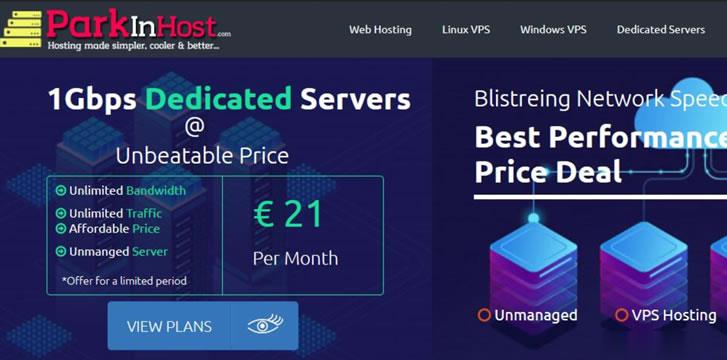
HostYun全场9折,韩国VPS月付13.5元起,日本东京IIJ线路月付22.5元起
HostYun是一家成立于2008年的VPS主机品牌,原主机分享组织(hostshare.cn),商家以提供低端廉价VPS产品而广为人知,是小成本投入学习练手首选,主要提供基于XEN和KVM架构VPS主机,数据中心包括中国香港、日本、德国、韩国和美国的多个地区,大部分机房为国内直连或者CN2等优质线路。本月商家全场9折优惠码仍然有效,以KVM架构产品为例,优惠后韩国VPS月付13.5元起,日本东京...

racknerd:美国大硬盘服务器,$599/月,Ryzen7-3700X/32G内存/120gSSD+192T hdd
racknerd当前对美国犹他州数据中心的大硬盘服务器(存储服务器)进行低价促销,价格跌破眼镜啊。提供AMD和Intel两个选择,默认32G内存,120G SSD系统盘,12个16T HDD做数据盘,接入1Gbps带宽,每个月默认给100T流量,5个IPv4... 官方网站:https://www.racknerd.com 加密数字货币、信用卡、PayPal、支付宝、银联(卡),可以付款! ...
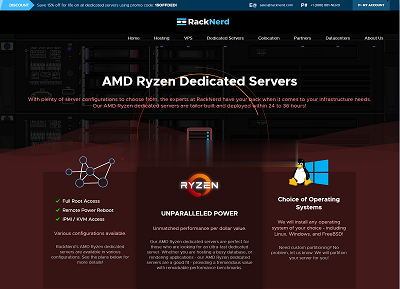
怎么打开隐藏文件夹为你推荐
cn域名个人注册 东莞电信局 ion 全球付 华为云主机 dropbox网盘 本网站服务器在美国 北京双线 双11秒杀 1g内存 umax120 万网主机 电信宽带测速软件 睿云 e-mail 卡巴斯基官方下载 一句话木马 电脑主机打不开 国外bt网站 kosskeb4 更多